Как создать аккаунт в мессенджере Телеграмм?
Приложение для мобильных и других устройство под названием «Телеграмм» появилось относительно недавно, но число пользователей за достаточно короткий срок возросло в десятки тысяч раз. Это программ представляет собой классический мессенджер, который можно использовать для отправки сообщений, установления бесплатного вызова и так далее.
Создание аккаунта в Телеграмм не составит никаких проблем
Достаточно высокая популярность приложения определила то, что многие задаются вопросом: как создать аккаунт в Телеграмме? Отметим, что процесс создания собственного аккаунта достаточно прост, вся процедура занимает не более 10 минут при хорошем соединении с интернетом. Рассмотрим все особенности Телеграмм аккаунт подробнее.
Установка приложения на мобильное устройство
Прежде чем проводить создание Телеграмм аккаунт следует скачать и установить приложение на устройстве. Отметим, что веб-версия мессенджера не позволяет проводить создание аккаунта, а имеет только панель входа.
Установка проводится следующим образом:
- Для начала нужно зайти в официальный магазин приложений операционной системы или провести загрузку установочного файла со стороннего ресурса в случае с Андроид.
- В случае с установкой с официального магазина процесс достаточно прост – достаточно выбрать нужное приложение и согласиться со всеми требования. Если установка проводится со стороннего файла, то процесс достаточно сложен.
- Введите название программы в поиске
- Нажмите кнопку Установить
- Используйте приложение с рабочего стола
После завершения процесса установки можно создать аккаунт Telegram.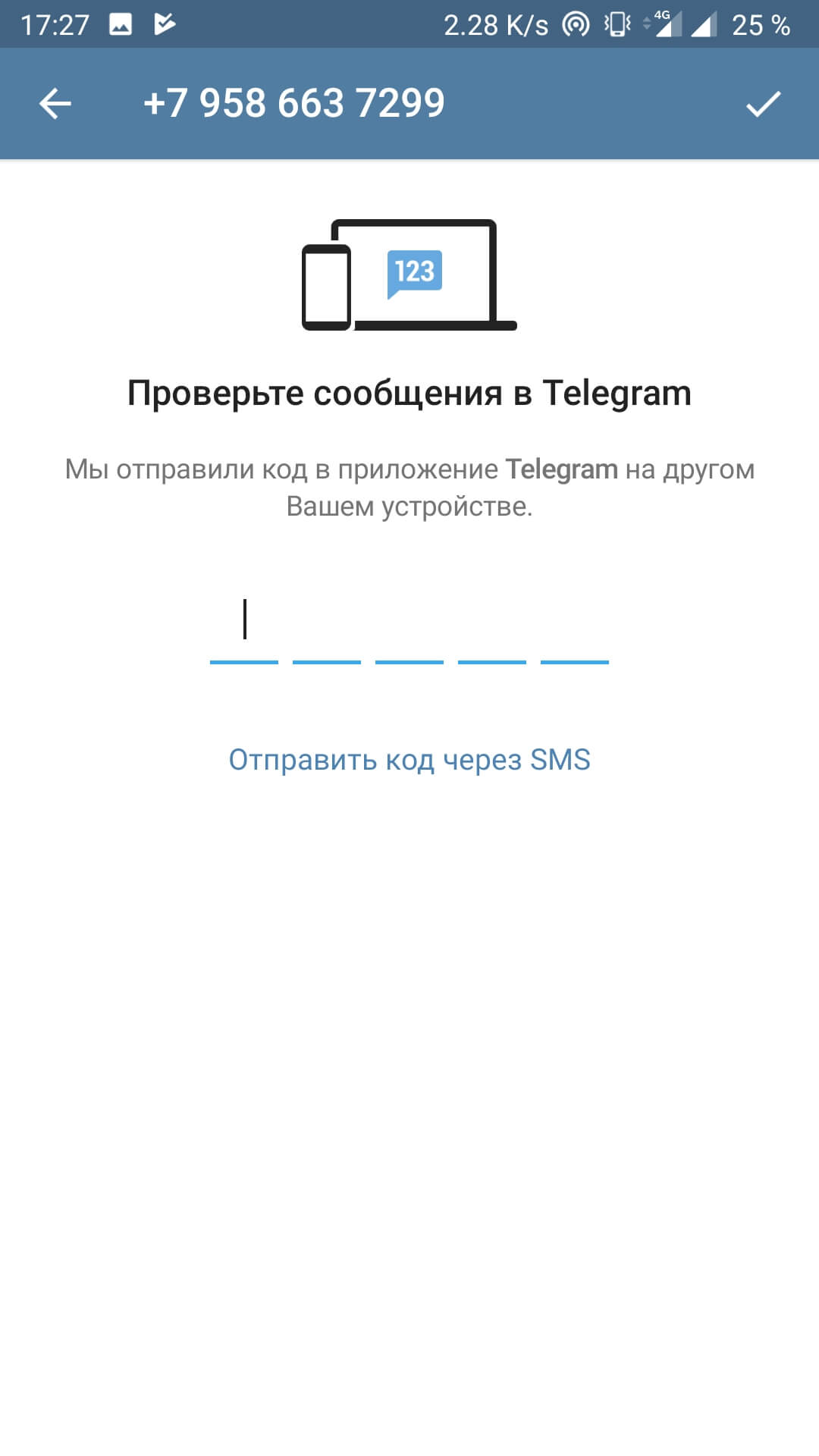 Процесс создания рассмотрим подробнее ниже.
Процесс создания рассмотрим подробнее ниже.
Как создать аккаунт?
Как ранее было отмечено, процесс создания аккаунта достаточно прост.
- После установки приложения открываем его.
- Сразу появляется возможность провести регистрацию нового аккаунта или войти уже в существующий.
- Как и многие другие мессенджеры, аккаунт в рассматриваемом связан с мобильным телефоном. Именно поэтому для начала регистрации своего аккаунта следует провести ввод существующего номера телефона, на который после придет бесплатное сообщение для проверки подлинности введенной информации. Важно использовать свой номер телефона, так как именно по нему пользователи смогут позвонить при помощи мессенджера, как и в случае с обычной сотовой связью.
- Сообщение приходит абсолютно бесплатно, в некоторых случаях приложение автоматически считывает информацию и проводит активацию аккаунта, в других нужно вручную ввести проверочный код.
com/embed/X5msvabkGic?feature=oembed&wmode=opaque» frameborder=»0″ allowfullscreen=»»/>
После этого можно провести ввод личной информации и использовать все функции мессенджера. В заключение отметим, что в последнее время стало возможно купить аккаунты Telegram, которые имеют много подписчиков. Создавать два аккаунта в Телеграм, зарегистрированных на один номер нельзя.
Удаление аккаунта Телеграм также довольно затруднено, что следует учитывать при использовании мобильного номера во время регистрации аккаунта.
Как зарегистрироваться в Телеграме быстро и бесплатно
Добрый день, друзья. Продолжаем серию статей о Телеграм. Сегодняшняя тема – как зарегистрироваться в Телеграме.
Несмотря на простоту установки, у многих пользователей возникают проблемы. То СМС не придёт, то в программу отказывается входить или ошибки непонятные выскакивают. Поэтому сегодня расскажу, как избежать всех неприятностей и наслаждаться общением с друзьями.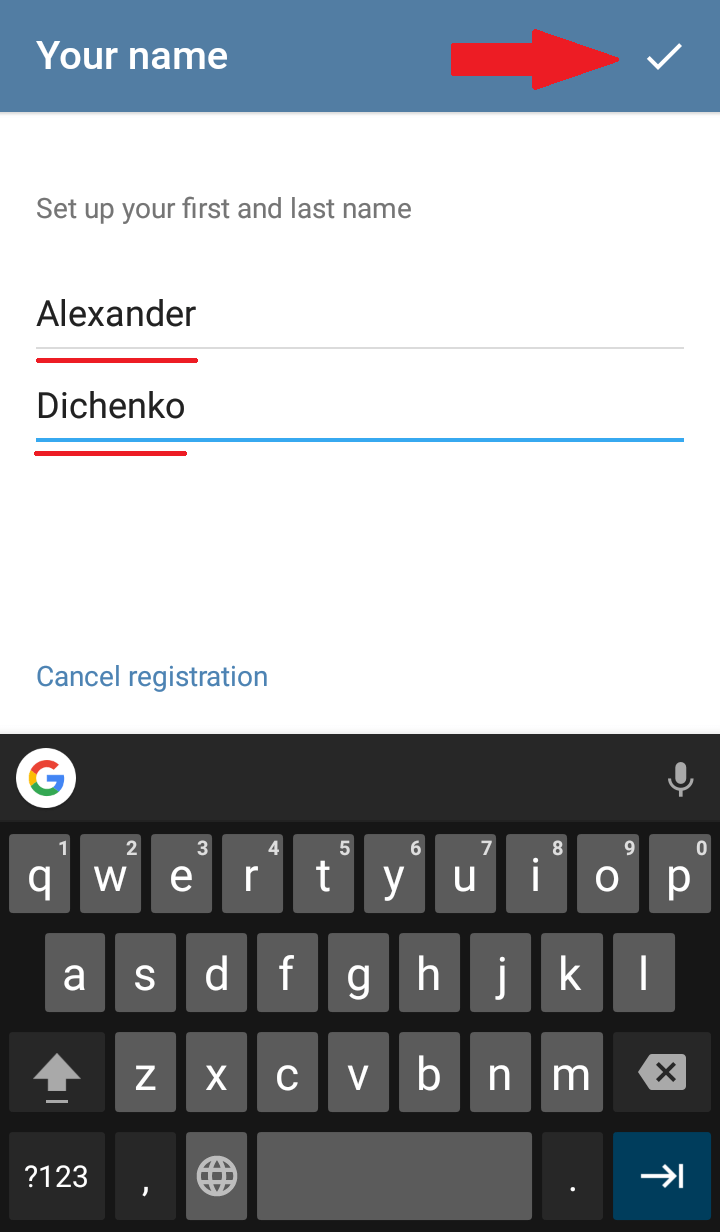
Полное руководство по Telegram
Для ускорения регистрации я дам элементарную пошаговую инструкцию, которую поймёт даже первоклассник (хотя современные первоклашки знают гаджеты покруче взрослых).
Установка приложения
О нюансах установки Telegram была прошлая статья. Думаю, с этим проблем не возникнет, но напомню общий алгоритм для всех типов устройств.
Начать регистрацию Телеграмм нужно со своего смартфона, чтобы синхронизировались контакты ваших друзей.
Tелеграм для мобильных устройств
Шаг 2. Открываете её и скачиваете.
Для компьютера
Шаг 1. На официальном сайте telegram.org находите ссылку для вашей операционной системы.
Шаг 2. Скачиваете файл.
Шаг 3. Запускаете установку приложения, она элементарная, достаточно выбрать месторасположение программы и несколько раз нажать «Next».
Запускаете установку приложения, она элементарная, достаточно выбрать месторасположение программы и несколько раз нажать «Next».
Советую скачивать всё с официального сайта. Так точно будете уверены, что у вас последняя версия приложения и что вирусы вам не страшны.
Регистрация
После установки вам останется совершить ещё несколько действий.
Любые телефоны и планшеты
Шаг 1. Открываем скачанное приложение.
Шаг 2. Указываем контактный номер телефона.
Шаг 3. Дожидаемся СМС с паролем и вводим его в поле. Мессенджер готов к работе.
С компьютера
Шаг 1. Открываем установленную программу двойным кликом по синей иконке с конвертом.
Шаг 2. Далее процедура такая же, как и для телефона. Указываете свой номер, в СМС приходит секретный пароль, добавляете его в нужное место и пользуетесь Telegram.
В Telegram Web (версия online)
Шаг 1. В любом браузере вводим в адресную строку ссылку: web.telegram.org. Попадаем на окно регистрации (входа в систему).
Шаг 2. Здесь выбираете страну (если она автоматически не подставилась), указываете свой номер телефона и нажимаете вверху справа кнопку «Next».
Шаг 3. Через некоторое время на указанный номер придёт идентификационная СМС с кодом, который вводится в нужное поле. После ввода кода ещё раз кликаете по «Next» и приложение готово к работе.
Попробуйте прямо сейчас проделать указанные выше шаги. Получилось? Как видите, процедура регистрации реально упрощена до предела. Всё, что нужно, это смартфон с активной SIM-картой. Вы не находите, что современный мир всё больше завязан на телефонах? Оплата счетов, общение с друзьями, навигаторы и прочие полезности.
Процесс всеобщей автоматизации имеет неоспоримые плюсы, но имеются довольно серьёзные минусы. Каждый день приходят тревожные новости о кражах баз данных у тех или иных сервисов. В руки хакеров попадают не только номера телефонов, но и вся ваша переписка.
Каждый день приходят тревожные новости о кражах баз данных у тех или иных сервисов. В руки хакеров попадают не только номера телефонов, но и вся ваша переписка.
Регистрация без номера телефона
Встаёт вопрос – можно ли пройти регистрацию в Телеграм без использования номера телефона (или вообще без телефона), чтобы сохранить свои данные от злоумышленников или по каким-то личным соображениям?
Оказывается, такие варианты есть. Сразу оговорюсь, что идеального решения на данный момент не придумали. Разработчики настаивают на необходимости верификации по номеру телефона.
Доступные варианты:
- В Яндексе или Гугле ищете сервисы с виртуальными номерами, которые умеют принимать SMS-сообщения. Вы непременно увидите несколько предложений. Например, OnlineSIM. Таким образом, вы не используете свой номер телефона и спите спокойно, потому что никто его не украдёт.
- Замечательный сервис видеозвонков Skype позволяет купить собственный онлайн-номер телефона.
 То есть СМС с паролем от Телеграм придёт в Skype, и вы запросто войдёте в любимый мессенджер. Правда, стоит такая подписка около 50 евро за год обслуживания.
То есть СМС с паролем от Телеграм придёт в Skype, и вы запросто войдёте в любимый мессенджер. Правда, стоит такая подписка около 50 евро за год обслуживания. - «Левая» SIM-карта. Уверен, вам предлагали где-нибудь возле рынка или метро дёшево купить СИМ-карту. Воспользуйтесь предложением и оформите аккаунт Telegram на неё.
Как войти, если уже зарегистрирован
Здесь всё легко, если вы принудительно не осуществили выход из аккаунта, то программа при следующем запуске не потребует повторного входа.
Как выйти из аккаунта
Вот, кстати, скриншоты, которые помогут правильно выйти из аккаунта Телеграм.
С телефона
Покажу на примере Андроида. Слева нажать на кнопку меню, пролистать вниз, выбрать настройки, справа вверху тапнуть на кнопку с тремя точками, выйти.
С компьютера
Покажу на примере Windows-версии. Меню – Настройки – Выйти. Если английская версия программы, то заходим в настройки, нажимаем Edit и внизу появляется кнопка «Logout».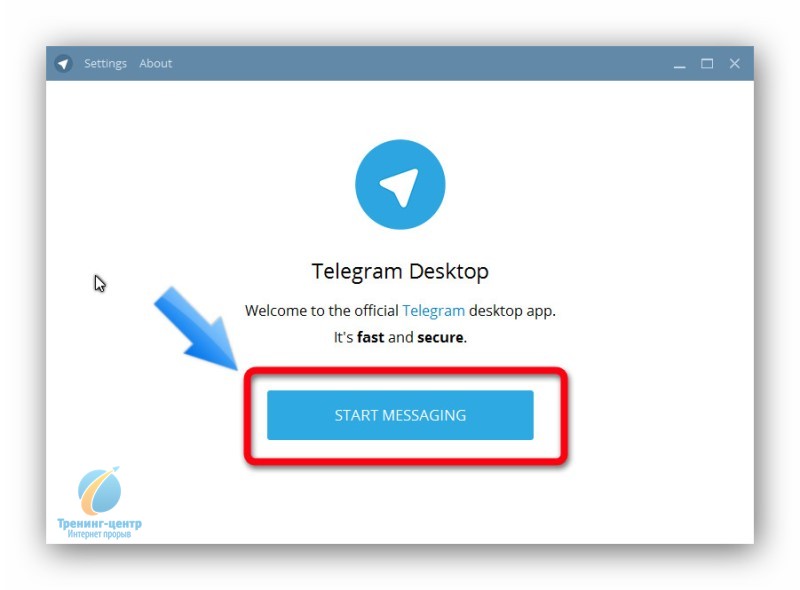
Если вас не устраивает англоязычная версия программы, то читайте статью о русификации Телеграма.
Распространённые ошибки
Несмотря на максимально упрощённую процедуру регистрации, у многих пользователей возникают проблемы. Рассмотрим основные, с описанием их решения.
Программа не открывается
- Вспомните, вы скачали прогу с официального сайта? Если нет, советую сделать это.
- Попробуйте удалить и заново установить приложение.
- Всегда может помочь отключение антивируса. Так как он иногда по ошибке блокирует программу.
- На ПК откройте Телеграм от имени администратора.
Долго не приходит SMS
Проверьте себя следующими вопросами:
- Правильно ли указали номер телефона?
- Может страну или код страны выбрали неверно?
Зачастую всему виной перебои со связью. Попробуйте ещё раз через некоторое время.
Старайтесь устанавливать Телеграм, когда есть уверенный сигнал WI-FI или мобильных сетей.
Не входит по WI-FI
- Проверьте подключение к интернету. Попробуйте открыть любой сайт. Иногда значок WI-FI активный, но при этом интернета нет.
- Если с ним всё нормально, выгрузите приложение из памяти устройства.
- В крайнем случае поможет переустановка приложения.
Универсальный алгоритм решения проблем
Перерыли весь интернет, ничего не помогает? Мой совет, не ленитесь, напишите в тех. поддержку, вам быстро помогут. Там работают действительно адекватные сотрудники, всегда готовые помочь. Как это сделать?
Компьютер: Меню – Настройки – Задать вопрос – Спросить – откроется чат, в котором пишете вопрос.
Смартфон: Меню – Настройки – Задать вопрос – Спросить добровольца – пишете свой вопрос.
Заключение
Друзья, на этом заканчиваю. Надеюсь, мои советы помогут вам спокойно общаться с друзьями и без проблем пользоваться Telegram. Пишите свои вопросы в комментариях к статье, всегда с радостью помогу советом.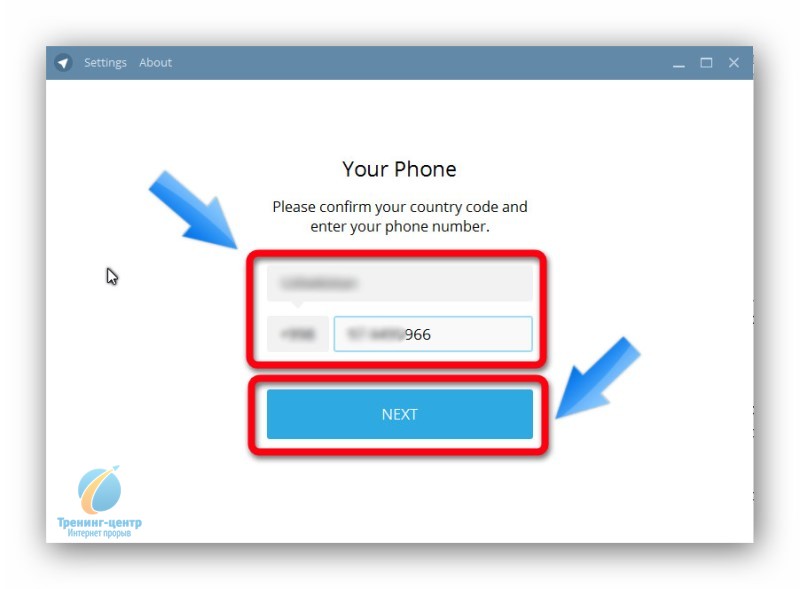
Как обещал, в ближайшее время выйдет ещё ряд полезных статей о работе Телеграм. Подписывайтесь на обновления, чтобы получить их первыми.
Всем хорошего дня! До новых встреч на страницах нашего блога.
Как пользоваться
В настоящее время существует много разных программ для общения в интернете при помощи смартфона.
Телеграм – очень популярный и удобный мессенджер для общения и обмена файлами между огромным
Знать, как правильно сделать опрос в телеграм должен каждый администратор канала или группы, так
При регистрации аккаунта в мессенджере Телеграм, пользователь обязан ввести свой телефон. Безусловно, это облегчает
Мессенджер Telegram является одним из самых популярных на данный момент. Всё обусловлено высоким качеством
На сегодняшний день телеграмм является одной из самых популярных социальных сетей. Удобство в пользовании,
Как и любой другой мессенджер, по определенным обстоятельствам Телеграм может перестать работать. Проблема весьма
Проблема весьма
Чтобы иметь возможность знакомится с новостями, предложенными на портале Телеграмм следует зарегистрироваться. Подобного рода
В настоящее время жители России, а также многие зарубежные пользователи сети интернет активно используют
При использовании популярного мессенджера могут возникать некоторые вопросы. В такой ситуации можно обратиться к
Для отправки скорых сообщений в сервисе Телеграм, необходимо скачать и установить данный сервис на
Часто у участников telegram можно наблюдать соответственную подпись был в сети недавно. Подобное может
Многие интересуются вопросом, работает ли телеграм в Китае. В этом нет ничего удивительного, так
Популярное приложение под названием «Телеграмм» в последнее время стало одним из самых распространенных средств
Иногда необходимо выйти с кем-то на связь в Telegram, но смартфон разрядился, или он
Telegram tools – наилучший продукт на рынке. Согласно отзывам, этот интерфейс приложения так огромен,
Согласно отзывам, этот интерфейс приложения так огромен,
Мессенджер telegram имеет множество почитателей. Пользователи по достоинству оценили проект Павла Дурова. В 2019
Телеграм, создателем которого является Павел Дуров, знакомый пользователям по социальной сети ВКонтакте, имеет высокую
Можно ли восстановить аккаунт в телеграм: доступ к программе после удаления? Однозначно нет. Причиной
Telegram – это популярный мессенджер, где можно обмениваться сообщениями, медиафайлами и совершать звонки. Только
Как создать два аккаунта в телеграмме на компьютере или телефоне?
Добрый день, друзья. Два аккаунта в Телеграмме, возможно ли это? Два и более профилей на одном девайсе нужно создать, если, к примеру вам необходимо сделать отдельный от рабочего профиля Телеграм (у вас может быть своя причина). Итак, как создать два профиля? Пользователи знают, что две одинаковые программы на том же самом компьютере или смартфоне функционировать не станут. Но, выход есть. И не один.
Но, выход есть. И не один.
Два аккаунта в Телеграмме на одном телефоне Андроид
Самым элементарным методом является добавление ещё оного профиля:
Нам остаётся опять пройти всю регистрацию. Далее всё готово, два аккаунта созданы!
Применяем Телеграм Х
Данный метод является также удобным и быстрым, для установки двух профилей на одном устройстве, вроде Android или iPhone. Вам нужно просто установить приложение Телеграм Х и пройти регистрацию. Дало сделано, у вас теперь две учетных записи. Что самое главное, нет необходимости устанавливать прочие программы!
Если вы счастливый обладатель Xiaomi, то в этом отношении вам легче, чем остальным пользователям. Данный бренд телефона позволяет делать копии многих приложений с помощью ОС.
Устанавливаем два аккаунта телеграмм на Айфон
Тут также всё элементарно. Идём по шагам и применяем два профиля Телеграм:
Кроме этого, в iPhone можно также добавить приложение Телеграм Х, или просто войти в сеть онлайн, применив браузер.
Как создать два профиля Телеграм в компьютере?
Создавать второй аккаунт мы будем исходя из того, что первый уже создан на компьютере с системой Windows. Итак, вы должны вспомнить, в какую папочку добавили данное приложение. Обычно, это папка Program Files диска С. В моём случае, я создал подобную папочку на диске D, и устанавливаю в неё программы.
- Итак, открываем папочку Program Files и затем папку «Telegram Desktop»;
- После этого, нам нужно в этой папочке, создать другую. Как называется, не имеет значения. Для этого кликнем по пустому полю ПКМ и выберем в ниспадающем меню «Создать». В другом ниспадающем меню выбираем вкладку «Папку». Папочка у нас автоматически была названа «Новая папка»;
- После этого, нам нужно скопировать загрузочный элемент Telegram в данную папочку, кликнув по элементу ПКМ и вставив его в созданную папку, нажав Ctrl+V;
- После этого, кликнем по файлу, который мы скопировали в новую папку. У нас появляется знакомая установочная утилита.
 Нажимаем на ссылку «Продолжить на русском» и устанавливаем программу, через другой номер телефона.
Нажимаем на ссылку «Продолжить на русском» и устанавливаем программу, через другой номер телефона.
Создаём второй профиль на онлайн версии
Есть возможность создать второй профиль, применив онлайн версию через браузер. В поле вставить телефон, нужно вставить другой номер, иначе у вас просто будут дублирован прежний аккаунт и всё содержащееся в нём в online версию. Я уже писал про онлайн регистрацию, поэтому повторяться не хочу.
Приложение App Cloner создание клонов
Данное приложение также позволяет создать на одном телефоне 2 аккаунта Telegram. Раньше данный софт был бесплатен, сейчас у него «Есть платный контент». Другими словами, программа стала платной. Подобных программ много, и практически все они стали платными. Поэтому, я не стану их описывать. Но, при желании, вы можете найти их описание в интернете.
Суть в том, что вы устанавливаете данную программу, выбираете в ней вкладку «Приложения», и в ней ищете Telegram. Затем запускаете данную программу через App Cloner, и у вас получается клон Telegram. Вам нужно будет запустить этот клон, и зарегистрироваться в нём. Таким образом, у вас появится 2 профиля Телеграмм на одном устройстве.
Вам нужно будет запустить этот клон, и зарегистрироваться в нём. Таким образом, у вас появится 2 профиля Телеграмм на одном устройстве.
Вы помните, я вам говорил, что с помощью смартфона Xiaomi можно создавать дубликаты приложений. Сейчас мы этим займёмся, так как у меня как раз телефон Xiaomi Redmi 8. Разумеется на Xiaomi установлен Андроид, но у него также установлена оболочка Mi, которая позволяет выполнять дополнительные действия, вроде создания клонов программ.
Как создать дубликат Telegram в телефоне Xiaomi?
- Итак, входим в «Настройки» смартфона;
- В новом окошке переходим по вкладке «Приложения»;
- В открывшемся окошке нам нужно выбрать вкладку «Клонирование приложений»;
- После этого, пересматриваем все приложения и ищем Telegram;
- Затем, нам осталось передвинуть бегунок над вправо, как бы включив программу;
- Как только мы это сделаем, у нас начнёт создаваться копия Телеграм, где мы сможем создать другую учетную запись;
- У нас появится следующая надпись, где нам нужно выбрать «Создать»;
- Теперь у нас идёт создание клона приложения Телеграм;
- Дубликат мессенджера Telegram у нас создан.
 Это видно из скриншота экрана. Дубликат помечен желтым значком. Кликнем по нему;
Это видно из скриншота экрана. Дубликат помечен желтым значком. Кликнем по нему; - Теперь у нас появляется уже знакомое окошко, где нам нужно выбрать «Продолжить на русском» и далее зарегистрировать другой номер телефона, для создания второго профиля.
Прочий софт-клонеры под телефоны Android
Итак, давайте мы всё же разберём часть приложений, которые могут помочь создать пару аккаунтов на одном мобильном гаджете. Принцип, как я уже говорил, у них один. Отличия в функционале, удобстве применении и стабильности. А также в цене.
GO Multiple и 2Accounts. Отлично создают клоны приложений. Имеют отличное совмещение с приличным числом приложений, даже для игр. Как заявляют разработчики, данный софт в меньшей степени, если сравнивать с аналогичными, нагружают ЦП телефона. Отдельные пользователи жалуются на загруженность данных программ рекламой.
Приложение 2Accounts также платное. Его недостатком является большое количество рекламы.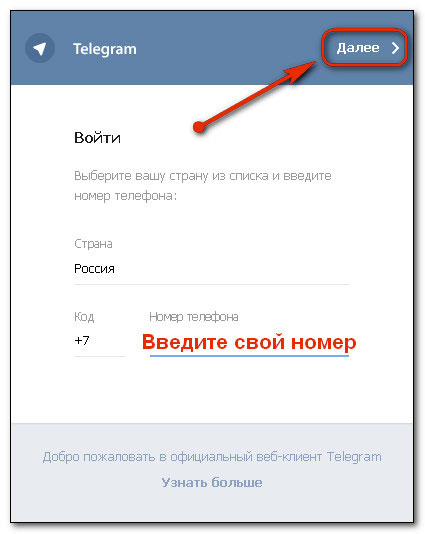 Скачать приложение…
Скачать приложение…
Parallel Space-Multi Accounts. Данные программы имеют приличную популярность. На момент написания статьи, скачено 4613861 раз. У программ есть приватный режим, клоны не появляются на экране смартфона. Отлично функционируют. Интернет и энергию аккумулятора забирают дубликаты приложений, а не сама данная утилита. Приложение удобно в использовании. Скачать по ссылке…
Super Clone – Multiple Accounts. У программы приятный дизайн, который понятен обычным пользователям. Есть возможность менять ярлыки дубликатов (к примеру, можно изменить цвет и направление клона). В этом приложении имеется главный набор опций для подобных программ. Скачать по ссылке…
Вывод: вы теперь знаете, как создать два аккаунта в телеграмм. Советую выбрать тот способ, который наиболее удобен для вас. Если есть возможность, то можно выбрать одно из платных приложений, отлично работают.
Это касается всех, кроме обладателей смартфонов Xiaomi, Mi оболочка которых сама может создавать дубли программ. Успехов!
С уважением, Андрей Зимин 28.12.2020
Понравилась статья? Поделитесь с друзьями!
Регистрация Телеграм. Как зарегистрировать аккаунт в 2020 году
Регистрация в ТелеграмНа сегодняшний день Телеграм — одно из лучших в мире приложений для обмена сообщениями, а для тех, кто давно пользуется мессенджером и знаком с его возможностями — самое классное в плане удобства, функциональности, надежности и безопасности.
Установить и зарегистрироваться в Телеграм очень просто. Предлагаем лично убедится в этом, и для начала открыть свой аккаунт. Далее немного фактов о самом мессенджере и пошаговое руководство, как зарегистрироваться в Телеграм на клиентах для Android, iOS, MacOS, Windows.
ТелеграмСказать, что Telegram — обыкновенный мессенджер, недостаточно, так как универсальный набор его функций более приемлем для соцсети или даже интернета. Это кроссплатформенный продукт мгновенного обмена различными видами контента — от обычных сообщений и звонков до мультимедиа.
Это кроссплатформенный продукт мгновенного обмена различными видами контента — от обычных сообщений и звонков до мультимедиа.
Также Телеграм — ценится как исключительно безопасное приложение со сквозным шифрованием, где при правильном использовании все данные пользователя под надежной защитой от перехвата злоумышленниками.
В Телеграм можно общаться в личных и групповых чатах, найти нужные каналы по интересующей теме и быть в курсе последних событий, заказать или построить ботов для бизнеса или личного применения, реализовать себя как блогера и автора уникального контента, просто посмотреть фильм, поиграть в игры, послушать музыку… и много-много еще чего, о чем вы сможете узнать из наших статей.
Разработка мессенджера началась еще в 2012 году, а спустя год — 14 августа было объявлено о запуске Telegram iOS. Позднее, 20 октября состоялся запуск Телеграм для Android, 7 ноября заработали настольные клиенты для Windows и MacOS и, наконец, в январе 2014 года ввели веб-версию.
Это был трудный период для основателей и разработчиков приложения Павла и Николая Дуровых — из-за столкновений с российскими властями, требующих жесткой цензуры, они вынуждены были расстаться со своим первым успешным проектом — социальной сетью ВКонтакте — и уехать из России.
«Можете называть это бизнес-решением. В то время меня уволили из своей собственной компании, и Telegram стал единственным проектом, в который я был вовлечён — глобальным проектом…. Мы намерены были задать высокий стандарт для технологии обмена сообщениями в плане скорости, безопасности и гибкости», — прокомментирует в 2015 году рождение проекта Павел Дуров.
Важная особенность — все приложения Телеграм строго синхронизированы, что позволяет получать доступ к учетной записи сразу с нескольких устройств, включая планшеты. и компьютеры. Практично и удобно.
Хотя процесс регистрации в Телеграм предельно прост и достаточно единообразeн, все же есть своя небольшая специфика для каждого клиента. Поэтому вначале определитесь с платформой, на которую будете устанавливать Телеграм (напомним, не Телеграмм), — будет ли это ПК, Android, Windows Phone или iOS.
Поэтому вначале определитесь с платформой, на которую будете устанавливать Телеграм (напомним, не Телеграмм), — будет ли это ПК, Android, Windows Phone или iOS.
Есть правило, которым никогда не следует пренебрегать для вашей же безопасности: на устройство устанавливайте программы только из материнских сайтов или официальных магазинов приложений. Иначе велика вероятность подмены программного обеспечения и/или получения вместе с ним вируса.
Дальше подробно рассмотрим все шаги, которые позволят стать пользователем Телеграм на одном устройстве или на нескольких.
Как зарегистрировать ТелеграмРегистрация Телеграм на разных мобильных клиентах практически идентична и состоит из нескольких последовательных действий:
- Необходимо зайти на официальный сайт Telegram или в официальный магазин приложений.
- Выбрать клиент Телеграм для Android, iOS, Windows Phone.
- Запустить установку приложения.
- Указать свою страну и телефон.
- Ввести проверочный код Телеграм.

- Заполнить поля для имени и фамилии.
А теперь подробнее о регистрации Телеграм на разных платформах.
Для создания аккаунта на смартфоне с Android посетите магазин Google Play Store и скачайте бесплатное мобильное приложение Телеграм. Также клиент можно загрузить и с официального сайта мессенджера, выбрав соответствующую установку на его главной странице.
Приложение Телеграм для Android на Google PlayЗагрузите клиент и установите на свой смартфон. Затем откройте приложение и начните процесс создания новой учетной записи Телеграм, нажав кнопку «Начать обмен сообщениями» (Start Messaging).
Начало регистрацииНа следующем экране Телеграм попросит вас выбрать страну и ввести свой номер телефона. После ввода, нажмите на галочку «Готово» (Done) в правом верхнем углу, Телеграм отправит код активации через SMS на указанный номер телефона.
☝️
Важно помнить, что этот номер телефона будет использоваться в качестве вашего логина каждый раз, когда вам потребуется заново войти в систему, переустановить приложение или установить дополнительную копию на новом месте.
Также этот сервис попросит вас разрешить телефонные звонки в приложении — необходимо согласиться и активировать вашу учетную запись Телеграм.
Поля для выбора страны и указания номера телефона при регистрацииВведите проверочный код, который вы получили в SMS от Телеграм.
Поле для ввода проверочного кодаПосле проверки Телеграм откроет экран регистрации, где попросит ввести имя и фамилию. Введите и снова нажмите на галочку «Готово».
☝️
Имейте в виду, имя и фамилия — это единственные сведения о вас, которые открыты другим пользователям, в то время, как ваш номер телефона — внутренний и строго персональный идентификатор.
Строки для введения имениОтлично сработано! Вы успешно прошли регистрацию в Телеграм.
Также вы можете посмотреть видеообзор того, как проходит процесс регистрации Телеграм:
Регистрация Телеграм Регистрация на iPhoneДля регистрации Телеграмм на iPhone (наверняка, вы заметили нашу оговорку — правильно Телеграм) совершаете те же действия, что и при создании учетной записи на Телеграм для Android.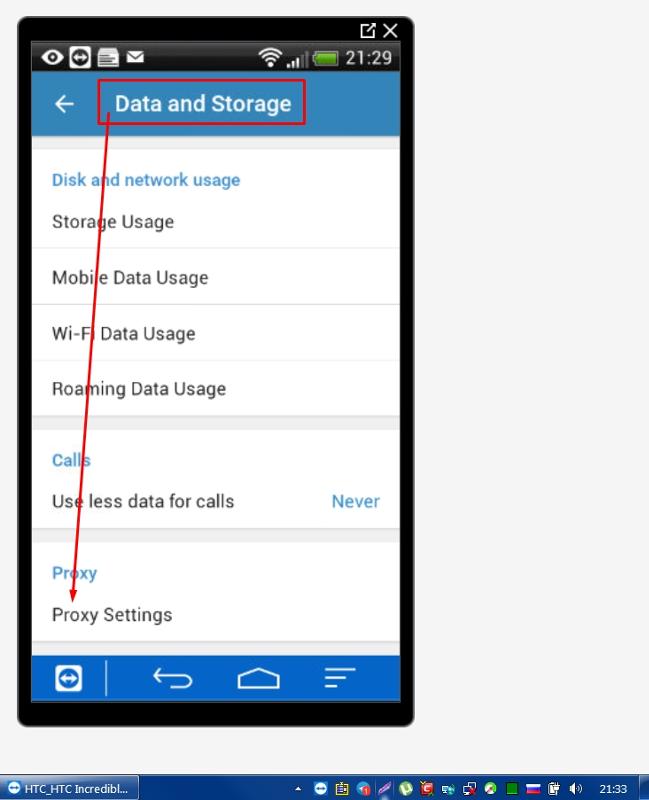
Так как все устройства Apple, такие как iPhone, iPad или MacBook, работают на операционной системе iOS, загружать приложение Telegram нужно из магазина App Store.
Приложение Telegram для iPhone на App StoreОткройте на iPhone домашнюю страницу и отыщете иконку App Store, затем тапните по ней.
Магазин приложений загрузится в разделе «Избранные». В строку поиска введите «Telegram». При вводе мессенджер Телеграм должен появиться в раскрывающемся списке. Нажмите на него. Если захотите увидеть описание приложения, то прокрутите вниз,
Поиск в App StoreЗагрузите установочный пакет на iPhone и разрешите установку, подтвердив команду вашим паролем. Если вы уже когда-нибудь загружали или использовали приложение Телеграм, то увидите значок «облако со стрелкой». Нажмите на него и загрузка начнется.
После завершения загрузки нажмите на кнопку «Открыть».
На открывшейся странице Телеграм появится надпись «Telegram — самое быстрое в мире приложение для обмена сообщениями» и т. д.
д.
Вы можете просмотреть всю информацию или сразу нажать кнопку «Начать обмен сообщениями».
Затем нужно ввести номер телефона в международном формате, указать свою страну и нажать «Далее».
Телеграм пришлет смс с проверочным кодом, Как только вы введете последнюю цифру кода, iOS перейдет к следующему шагу установки и регистрации Телеграм. Затем служба сделает тестовый звонок, на который вам не нужно отвечать. Обычно это занимает пару минут.
Теперь укажите имя и фамилию, которую вы собираетесь использовать для этой учетной записи. Они будут общедоступными, и ваши друзья или другие пользователи смогут найти вас в поиске.
☝️
Также можно использовать псевдоним.
После этого Телеграм запросит у вас разрешение на доступ к списку контактов на вашем смартфоне. Если люди из вашей адресной книги также используют этот мессенджер, Телеграм найдет их.
На этом все, регистрация Телеграм завершена, и вы можете использовать этот мессенджер для общения на iPhone.
☝️
Уточнение: имя и фамилия, которые вы указали при регистрации в Телеграм, являются единственными открытыми идентификаторами. Никто не сможет узнать ваш номер телефона, это внутренний и строго персональный идентификатор. Конечно, в любое время вы можете изменить эти данные.
Телеграм для Windows Phone был выпущен в бета-версии еще в мае 2014 года, и с тех пор приобрел немалую популярность у любителей этой операционной системы. Разработчики отслеживают, чтобы набор функций в приложении для Windows Phone был такой же, как у клиентов для Android и iOS. Ожидаемо, что и регистрация в Телеграм учетной записи на WP происходит просто и быстро и фактически ничем не отличается от установки на других платформах.
Чтобы загрузить Телеграм на Windows Phone, нужно со смартфона войти в магазин Windows Store (сумка с символом Windows в центре), или сделать то же самое через официальный сайт Telegram, кликнув на соответствующее меню.
Ссылка на установку клиента Telegram WP на материнском сайтеНа мобильном устройстве Windows Phone нужно нажать кнопку «Поиск» (символ лупы) и ввести слово «Telegram» в поисковую строку вверху экрана. После подтвердить команду, нажав кнопку «Ввод» на клавиатуре.
После подтвердить команду, нажав кнопку «Ввод» на клавиатуре.
Найдя приложение, сначала кликните на его иконку, а затем на «Установить» и « Разрешить», чтобы активировать загрузку и следом автоматический процесс установки приложения.
Как и другие клиенты Windows Phone при регистрации в Телеграм предложит заполнить строки, где потребуется указать страну и номер телефона. Затем будет выслан проверочный код, который также нужно будет ввести для вашей идентификации в приложении.
В завершении программа попросит указать свое имя и фамилию. На этом регистрация Телеграм учетной записи для Windows Phone завершится.
Регистрация на компьютереКак зарегистрировать Телеграм на компьютере:
- Необходимо зайти на официальный сайт Telegram.
- Выбрать клиент Telegram для Windows или MacOS и скачать Телеграм его на свой компьютер.
- Запустить установку программы.
- Указать свою страну и телефон.
- Ввести проверочный код.
- Заполнить поля для имени и фамилии либо никнейм.

Далее мы более подробном расскажем процесс регистрации Телеграм для каждой ОС.
Первое, что нужно сделать —зайти на официальный веб-сайт Telegram.
Главная страница telegram.orgВторое — выбрать клиент Telegram Desktop и скачать его на свой компьютер. Настольный клиент для скачивания расположен внизу главной страницы веб-сайта и является общим для компьютеров и ноутбуков на Windows, MacOS и Linux. Нажав на кнопку, откроете страницу с установочной программой Telegram Desktop. Начните загрузку клиента на ваше устройство, кликнув по синей кнопке.
Страница для скачивания Telegram DesktopТретий шаг — запуск установки программы Телеграм. После загрузки приложения на устройство, откройте его и нажмите на кнопку «Запустить».
Далее выберите язык, на котором будет работать Мастер установки и укажите папку, где сохраните установочную утилиту. Осталось выбрать (или нет) выполнение дополнительных задач. Дальнейший процесс установки Telegram Desktop продолжится без вашего участия.
В конце подтвердите завершение установки.
Завершение установкиСледующий этап — это регистрация в Телеграм учетной записи на. Смело стартуйте в новом окне! Затем в предложенном списке найдите свою страну и сообщите номер телефона. Действия необходимо подтвердить, нажав на значок галочки в правом верхнем углу приложения.
Начало регистрации ТелеграмСтарт клиента начнется после того, как введете код доступа, который получите от Telegram по смс-сообщению.
Форма для введения кодаЗавершаете регистрацию учетной записи Телеграм заполнением поля имени и фамилии.
Форма регистрации, где нужно указать имя и фамилиюИмя и фамилия видны другим пользователям, это единственные открытые идентификаторы. Никто не сможет узнать ваш номер телефона, пока вы сами не захотите, так как это внутренний и строго персональный идентификатор.
Сразу после заполнения имени и фамилии откроется интерфейс приложения.
Интерфейс мессенджера TelegramВсе — теперь регистрация Телеграм завершена и можете начать общаться!
Если у вас есть Mac, вы можете загрузить и установить Телеграм с помощью одного из двух доступных официальных клиентов: Telegram Desktop и Telegram для macOS.
Приложения отличаются друг от друга некоторыми функциями. Например, Telegram Desktop (для macOS 10.8 и более поздних версий) — это клиент, который постоянно обновляется, поскольку это многоплатформенная версия, совместимая с различными компьютерными операционными системами. А вот Телеграм для macOS представляет собой нативное приложение macOS и в отличии от Telegram Desktop поддерживает секретные чаты.
☝️
Оба клиента Телеграм могут быть установлены непосредственно из Mac App Store.
Для загрузки приложения Телеграм непосредственно из Mac App Store просто перейдите по нашим ссылкам — Telegram Desktop или Telegram для macOS, которые перенаправят вас прямо на соответствующие веб-страницы Mac App Store.
Нажав кнопку «Просмотр» в Mac App Store, вы откроете вкладку приложения в магазине MacOS. Далее нажмите кнопку «Получить» и затем «Установить». Иногда требуется подтвердите свою личность с помощью пароля Apple ID или Touch ID. (если у вас есть Mac с этим компонентом). После завершения загрузки и установки нажмите «Открыть», чтобы открыть приложение и начать регистрацию в Телеграм.
После завершения загрузки и установки нажмите «Открыть», чтобы открыть приложение и начать регистрацию в Телеграм.
С этого момента начнется регистрация вашей учетной записи в Telegram.
После запуска приложения на главном экране нажмите на «Продолжить» и введите номер мобильного телефона. В течение нескольких минут вы получите SMS с кодом подтверждения доступа. Для завершения регистрации Телеграм вам останется ввести свое имя и фамилию.
Онлайн регистрация в ТелеграмПомимо настольных и мобильных клиентов, хорошо зарекомендовала себя онлайн-версия Телеграм. Она позволяет пользоваться большинством функций Telegram без загрузки и установки на свой смартфон или компьютер. Единственное для запуска веб-версии мессенджера, нужен браузер (Google Chrome, Mozilla Firefox, Opera, Safari или любой другой).
☝️
Онлайн-версия незаменима, если по каким-то причинам вы не можете установить Телеграм на свое устройство: возможно, ваш девайс не поддерживает мессенджер, и/или срочно нужно отправить сообщения и файлы с чужого устройства.
Как правило, веб-версия устанавливается без проблем и доступна из браузера на любом устройстве, включая мобильное.
Рассмотрим, как пройти онлайн регистрацию в Телеграм. Сначала перейдите по адресу и в окне укажите номер телефона и страну. Кликните по стрелке Next и подтвердите правильный ввод, нажав на «ok».
Начальная страница онлайн регистрации ТелеграмПосле вы автоматически получите проверочный код на уже зарегистрированный аккаунт в Телеграм, будь то мобильный или настольный клиент. Укажите код в нужном поле.
Строка для введения кодаПосле того, как вы введете правильный код, программа автоматически перенаправит на онлайн-версию мессенджера. Она почти ничем не отличается от мобильной или настольной. Вот такие простые действия и программу можно использовать.
Страница веб-клиента Telegram☝️
Важно для безопасности ваших данных: хотя онлайн регистрация Телеграм в веб-версии возможна, но лучше не регистрировать аккаунт через нее, а предварительно сделать это, например, на Telegram Desktop или Telegram для Android. Сейчас очень много скам-сайтов, которые могут нарушить конфиденциальность ваших данных в приложении именно через онлайн-регистрацию.
Сейчас очень много скам-сайтов, которые могут нарушить конфиденциальность ваших данных в приложении именно через онлайн-регистрацию.
Учитывая, что Телеграм заблокирован для российских пользователей вместе с источниками его распространения, посетить официальный сайт компании и, тем более, провести загрузку приложения или пройти онлайн регистрацию Телеграм — просто так не получится. В лучшем случае, браузер проинформирует вас о настоящей проблеме, но обычно всплывает сообщение о низкой скорости интернета и якобы потому в данный момент ресурс недоступен.
☝️
Однако не впадайте в панику и не скачивайте установочный пакет на разных непонятных сайтах, иначе вместо Телеграм получите скам-утилиту с вредоносом.
Все, что нужно будет сделать, это воспользоваться программами для обхода этих запретов. Самый простой способ — установить подходящее прокси-расширение (proxy) или VPN на ваш браузер из интернет-магазина — например, Chrome.
Блокировка Телеграм в РФНу а самое надежное средство для обхода блокировки Телеграм — позволить вашему устройству работать через VPN.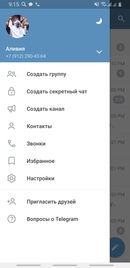 После установки VPN или прокси вы легко перейдете по ссылке на официальный веб-сайт Telegram.
После установки VPN или прокси вы легко перейдете по ссылке на официальный веб-сайт Telegram.
В другой статье мы подробно расскажем о лучших платных или бесплатных VPN и прокси, которые помогут решить проблему.
Ниже в статье вы найдете прокси для Телеграм:
Проблемы при регистрацииТелеграм — стабильное и надежное приложение, но все же есть отдельные проблемы, которые время от времени затрудняют работу пользователей. Рассмотрим самые распространенные.
Код доступа защищает вашу учетную запись и является обязательным элементом системы безопасности Телеграм. Без проверочного кода нельзя зарегистрировать и удалить аккаунт Телеграм или снова войти в приложение. Но бывает и так, что по какой-то причине не приходит sms-сообщение с кодом подтверждения. Что делать?
Конечно, не паниковать, а попытаться решить проблему следующим образом:
- В первую очередь убедитесь правильно ли указан номер телефона — он должен быть в международном формате.
- В том случае, если ваша учетная запись Телеграм была ранее зарегистрирована, и вы уже входили в приложение с разных платформ, например, со смартфона на Android и/или настольной версии, то, прежде всего,проверьте, не пришел ли код на один из этих клиентов.
 Возможно, где-то осталась незакрытой предыдущая сессия, и система безопасности Telegram так оповестила вас о новом входе.
Возможно, где-то осталась незакрытой предыдущая сессия, и система безопасности Telegram так оповестила вас о новом входе. - Если код доступа не удается получить при регистрации Телеграм, попробуйте какое-то время подождать и попытаться еще раз — много случаев задержки sms из-за банального сбоя связи. Не лишним будет позвонить мобильному оператору и спросить о причине.
- Иногда проблема решается отключение/включением устройства, на котором установлен Telegram.
- При неэффективности предпринятых мер, обратитесь в службу поддержки мессенджера, заполнив форму запроса.
Также хорошо работает поддержка в Twitter.
Чрезмерно затянувшуюся загрузку Telegram могут вызвать такие причины, как:
- медленный интернет: для исправления попробуйте перезапустить роутер и повторно подключиться к сети;
- недостаток памяти: удалите все ненужное с устройства и очистите кэш;
- загрузку блокирует ваше устройство: иногда исправить проблему помогает перезагрузка девайся; также нужно проверить настройки соединения и безопасности;
- но наиболее распространенная причина бесконечной загрузки Телеграм — блокировка приложения в России: для восстановления подключения к источнику загрузки установочного пакета требуется воспользоваться прокси или VPN.
 О том, как это сделать читайте в нашей следующей статье.
О том, как это сделать читайте в нашей следующей статье.
Возможно, вам поможет, видео о том, почему не приходит код в смс:
Не приходит код ТелеграмНеудобно использовать продукт, когда он на незнакомом языке. Раньше у Телеграм была такая проблема, и русскоязычному пользователю приходилось искать и загружать стороннюю русскую локацию. А это, помимо невысокого качества перевода, еще и небезопасно. В настоящее время все гораздо проще — теперь Телеграм поддерживает русский язык.
Так что, для смены языка интерфейса приложения достаточно: нажать на иконку «три горизонтальные линии» в верхнем правом углу → в выпадающем меню выбрать «Настройки» (Setting) → далее кликнуть напротив Language по названию языка → и подтвердить выбор нужного языка.
Окно для выбора языка для интерфейсаМессенджер запросит разрешение на перезагрузку и только затем откроет панель уже на выбранном языке.
Если все вышеперечисленное не решило вашу проблему, рекомендуем вот эту статью:
Громко сказано — в строгом смысле, это невозможно, так как номер телефона служит основным идентификатором пользователя в экосистеме Telegram. Но никто не помешает вам применить фейковый номер для регистрации новой учетной записи.
Получить временный номер телефона довольно просто. Рассмотрим 3 варианта:
- Через веб-приложение для звонков Google Voice, которое выдает совершенно новый номер телефона для голосовых звонков и отправки SMS-сообщений.
Весьма удобно, хотя есть и недостаток — номер связан с вашей учетной записью Google.
Страница Google VoiceДля того, чтобы получить номер телефона через Google Voice необходимо: перейти в Google и создать учетную запись, если ее у вас нет → затем зарегистрироваться в Google Voice и выбрать номер телефона → ввести этот номер в нужное поле Telegram и дождаться кода подтверждения в окне веб-сервиса → указать его в Телеграм, подтвердив свой аккаунт.
- Burner — еще одно полезное приложение, которое работает как переадресация вызовов.
Вы арендуете временный номер телефона и даете его кому хотите. Вызов принимает сервер Burner и переадресует его на ваш реальный номер. Тот, кто вам позвонит по этому номеру, не будет иметь представления о вашем реальном номере, так как Burner не открывает его никому.
Единственное, нужно выбрать между номером, используемым очень короткое время, и номером на более длительный период. Первый тип номера телефона бесплатный, второй — за небольшую стоимость.
- Получить номер телефона через сервис FreePhoneNum.com.
Сервис предлагает кратковременный и бесплатный номер для проверки или любой другой цели. Некоторые из них не срабатывают, но кто ищет — тот найдет.
Итак, теперь вы знаете не только о том, как зарегистрировать учетную запись на любой из поддерживаемых Телеграм платформ, но быстро справитесь с наиболее частыми проблемами установки.
Так что, вперед! Не разочаруетесь.
Как зарегистрироваться в Телеграмме, способы создать аккаунт в Telegram на телефоне
Популярный мессенджер Telegram отличается простотой в использовании и быстрой регистрацией. Вам достаточно только личного мобильного номера и доступа к телефону, чтобы создать аккаунт в данном сервисе. Ниже мы разберемся, как зарегистрироваться в Telegram разными способами с разных устройств.
Через приложение на ПК
Начнем с пользователей персональных компьютеров и ноутбуков. Вам необходимо скачать специальное приложение с официального сайта, которое позволит зарегистрироваться в Телеграме. Однако для российских пользователей есть существенное ограничение – блокировка мессенджера всеми провайдерами. Сам сервис работает, но зайти на сайт можно только через сервер другой страны. Поэтому сначала установите плагин VPN в ваш браузер и только затем приступайте к скачиванию софта и регистрации:
1. Активируйте VPN и перейдите по ссылке https://telegram. org/. Нажмите на ссылку для загрузки Telegram на ПК или Mac.
org/. Нажмите на ссылку для загрузки Telegram на ПК или Mac.
2. Теперь выберите между полноценной и портативной версией. Второй вариант можно скопировать на внешний накопитель и запускать с любого компьютера без установки.
3. Запустите установку приложения или распакуйте архив с портативной версией. Инсталляция крайне простая. После этого запустите мессенджер и нажмите «Продолжить на русском».
4. Теперь кликните по уже переведенной кнопке «Начать общение». После этого появится форма для ввода мобильного номера. Выберите вашу страну и введите комбинацию цифр. Нажмите «Продолжить».
5. На ваше устройство придет SMS с кодом активации. Введите его в соответствующем поле и снова кликните «Продолжить». Впишите имя пользователя, под которым вас будут видеть собеседники. В результате вы сразу переместитесь к готовой учетной записи в Telegram!
Если вы ранее уже регистрировались в сервисе, то после ввода номера в мобильном приложении на телефоне появится сообщение с кодом, присланное от официального аккаунта Telegram.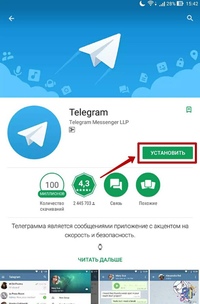
Точно по такой же инструкции осуществляется восстановление доступа к аккаунту – никаких паролей и электронных почт. Все действия привязаны к вашему мобильному номеру.
Использование официального сайта
Пользоваться мессенджером можно вовсе без приложений. Для этого потребуется ссылка на веб-сервис Telegram — https://web.telegram.org/#/login. Жители России могут перейти на сайт также с помощью VPN-плагина в браузере. Затем нужно выполнить следующие действия:
- Указать страну и мобильный номер.
- Получить SMS и ввести код подтверждения.
- Вписать имя пользователя, если авторизуетесь впервые.
- Приступить к работе с веб-версией.
Однако возможности сайта крайне ограничены по сравнению с приложениями, поэтому веб-сервисом неудобно пользоваться на постоянной основе.
На Андроид
Перейдем к платформе, на которой мессенджер используется больше всего. В отличие от сайта, официальное приложение для Андроид и iOS не заблокировано, поэтому вы им можете пользоваться свободно. Владельцы смартфонов и планшетов под управлением Android могут бесплатно скачать нужную программу из Play Market по этой ссылке https://play.google.com/store/apps/details?id=org.telegram.messenger&hl=ru или через поиск магазина приложений.
Владельцы смартфонов и планшетов под управлением Android могут бесплатно скачать нужную программу из Play Market по этой ссылке https://play.google.com/store/apps/details?id=org.telegram.messenger&hl=ru или через поиск магазина приложений.
И также перейти к ссылкам на загрузку программ для Android, iOS и Windows Phone можно через официальный сайт https://telegram.org/.
Когда приложение установится на ваш смартфон, можно будет зарегистрироваться в Телеграме по данному руководству:
- Запустите мессенджер. На главном экране вас ждет то же приветствие и кнопка для продолжения на русском языке. Жмите на нее.
- Укажите страну, которой принадлежит начальный код вашего телефона, и введите сам номер. Нажмите кнопку со стрелочкой для продолжения.
- Теперь приложение попросит разрешения у системы на доступ к списку вызовов. Для корректной работы нужно согласиться.
- После получения SMS код подтверждения введется в приложении автоматически, а вы сразу сможете пользоваться мессенджером на телефоне.
 Но перед этим сервис попросит вас ввести свои имя и фамилию (последнее опционально). Их можно поменять через настройки аккаунта в дальнейшем.
Но перед этим сервис попросит вас ввести свои имя и фамилию (последнее опционально). Их можно поменять через настройки аккаунта в дальнейшем.
По этой инструкции осуществляется регистрация, авторизация и восстановление доступа. Точно так же, как и через программу для ПК.
Читайте также:
На iOS
Создать учетную запись на Айфоне ничуть не сложнее, чем на устройстве с Android. Одно из отличий – это ссылка для загрузки приложения. Вы можете воспользоваться официальным сайтом или перейти к нужной странице в App Store отсюда https://apps.apple.com/ru/app/telegram-messenger/id686449807. Установка и обновления также полностью бесплатные. Процедура регистрации выглядит следующим образом:
1. Запускайте приложение и жмите Start Messaging. Позже в настройках вы сможете поменять перевод интерфейса. Укажите свой мобильный номер для получения SMS.
2. Впишите код подтверждения из SMS. Если вы уже авторизованы с помощью данного номера, то перепишите комбинацию, которая была прислана вам официальным аккаунтом Telegram.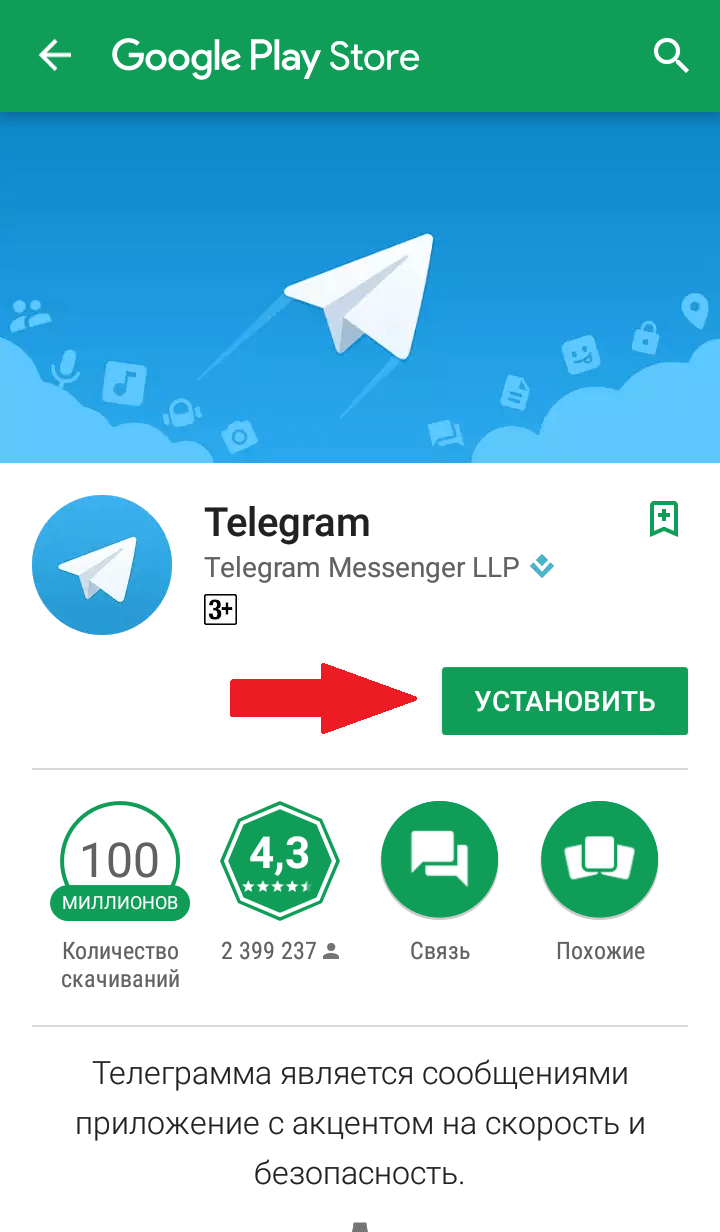
3. Закрепите за учетной записью нужные имя и фамилию. После этого откроется основной интерфейс мессенджера, а вы сможете приступить к общению! Если вы уже зарегистрированы с данным телефоном, то шаг с указанием никнейма пропускается автоматически.
Учетные записи на платформе Windows Phone создаются точно так же, как и в описанных методах для операционных систем Android и iOS.
Без реального номера
Рассмотрим задачу посложнее. Если у пользователя нет мобильного номера (самой SIM-карты) или доступа к нему, то как создать аккаунт Телеграмма в такой ситуации? Для этого потребуется или новая «симка», или виртуальный номер, зарегистрированный через интернет.
Вы можете обзавестись одним из двух вариантов услуг – одноразовый или постоянный номер. Первый вариант подойдет только тем, кому требуется аккаунт Telegram на один раз. Дело в том, что одноразовые номера способны принять 1 сообщение, после чего вы не сможете получить повторные SMS. Это значит, что авторизоваться на другом устройстве или восстановить доступ к аккаунту без телефона у вас уже не выйдет. Вариант с постоянным номером более привлекательный и надежный. Вы сможете пользоваться виртуальным телефоном до тех пор, пока будете оплачивать подписку сервиса.
Вариант с постоянным номером более привлекательный и надежный. Вы сможете пользоваться виртуальным телефоном до тех пор, пока будете оплачивать подписку сервиса.
Вы можете протестировать ряд сервисов с разными ценами и услугами. На некоторых из сайтов есть пробные периоды и бесплатные одноразовые номера для новых пользователей:
- Zadarma https://zadarma.com/ru/;
- OnlineSIM https://onlinesim.ru/;
- Qealty https://qealty.ru/;
- ReceiveaSMS https://receiveasms.com/.
После получения доступа к номеру выполните действия по одной из инструкций данной статьи. Отличие лишь в том, что SMS с кодом придет не на реальный телефон, а в личный кабинет сервиса, который вы выбрали.
Альтернативный вариант – покупка Skype-номера. Сделать это можно через официальный сервис по ссылке https://www.skype.com/ru/features/online-number/. Потребуется учётная запись Microsoft.
Использование двух аккаунтов на одном устройстве
Сразу отметим важнейший момент – создать второй аккаунт в данном мессенджере на один и тот же мобильный номер невозможно! Если вам по каким-либо причинам требуются два разных профиля (например, личный и рабочий), то регистрируйтесь с помощью другого реального или виртуального телефона, как описано в нашей инструкции.
А вот пользоваться несколькими учетными записями с одного устройства Telegram разрешает. Сделать это можно так:
- Сначала зарегистрируйте вторую учетную запись по нашей инструкции с помощью реального или виртуального номера.
- Теперь авторизуйтесь в приложении для Android с основного профиля и откройте боковое меню, в котором нажмите «Добавить аккаунт».
- Впишите номер, на который зарегистрирован второй профиль. При необходимости синхронизации контактов между двумя аккаунтами поставьте соответствующую галочку.
- На второстепенную SIM-карту или виртуальный номер придет SMS с кодом, который вы должны ввести на основном девайсе.
На смартфонах Apple iPhone данная функция находится в разделе «Настройки». Вам нужно нажать по кнопке изменения параметров и выбрать действие «Добавить аккаунт» внизу экрана.
Вы не можете авторизоваться с нескольких аккаунтов через приложение для ПК – этой функции нет в программе. Однако вы можете открыть несколько вариантов Telegram параллельно с помощью одной хитрости:
- Зайдите в папку Telegram Desktop с установленным приложением.
- Создайте новую папку с любым названием.
- Скопируйте файл Telegram.exe и вставьте его в новую папку.
- Запустите двойным кликом мышки. В результате вы откроете еще одно приложение, через которое сможете пользоваться вторым аккаунтом мессенджера.
Проблемы с созданием аккаунта
В завершение рассмотрим распространенные проблемы, связанные с регистрацией и авторизацией в Telegram:
- Не поступает код подтверждения в SMS. Проверьте правильность ввода номера, подключение к интернету. Повторите процедуру спустя некоторое время.
- Не поступает код в приложение. Убедитесь в том, что вы авторизованы с другого устройства с помощью того же номера.
- Бесконечная загрузка после ввода номера или кода подтверждения. Проверьте подключение к сети и правильность ввода телефона.
- Приложение на английском языке. Переключитесь к русской версии на начальном экране или через настройки мессенджера.
Если у вас не получается решить проблему описанными способами, то устраните все программные неполадки. Для этого нужно обновить операционную систему и само приложение Telegram до последней версии. Дополнительно попробуйте перезапустить устройство, переустановить мессенджер, очистить кэш приложения.
Как видите, регистрация на любых устройствах подразумевает выполнение одних и тех же действий. Созданная учетная запись может использоваться на мобильных девайсах и компьютерах параллельно без каких-либо ограничений. При быстром и постоянном доступе к мобильному номеру, являющемуся логином, вы за 1 минуту восстановите аккаунт и авторизуетесь на любом устройстве.
Регистрация в Telegram. Как зарегистрировать аккаунт
Регистрация в TelegramСегодня Telegram — одно из лучших приложений для обмена сообщениями в мире, а для тех, кто давно пользуется мессенджером и знаком с его возможностями, он самый крутой с точки зрения удобство, функциональность, надежность и безопасность. Установить и зарегистрироваться в Telegram
очень просто. Предлагаем лично убедиться в этом и сначала открыть свой аккаунт. Далее несколько фактов о самом мессенджере и пошаговое руководство по регистрации в Telegram на клиентах для Android, iOS, MacOS, Windows.
TelegramСказать, что Telegram — обычный мессенджер, недостаточно, так как универсальный набор его функций более приемлем для социальной сети или даже Интернета. Это кроссплатформенный продукт мгновенного обмена разнообразным контентом — от обычных сообщений и звонков до мультимедиа.
Telegram также ценится как исключительно безопасное приложение со сквозным шифрованием, где при правильном использовании все пользовательские данные находятся под надежной защитой от перехвата киберпреступниками.
В Telegram вы можете общаться в личных и групповых чатах, находить нужные каналы по интересующей теме и быть в курсе последних событий, заказывать или создавать ботов для бизнеса или личного пользования, реализовывать себя как блогера и автора уникального контента, просто смотрите фильм, играйте в игры, слушайте музыку … и многое, многое другое, о чем вы можете узнать из наших статей.
Разработка мессенджера началась в 2012 году, а годом позже, 14 августа, было объявлено о запуске Telegram iOS.Позже, 20 октября, был запущен Telegram для Android, 7 ноября начали работать настольные клиенты для Windows и MacOS, и наконец, в январе 2014 года представили веб-версию.
Павел Дуров, создатель TelegramЭто был непростой период для основателей и разработчиков приложения Павла и Николая Дуровых — из-за столкновений с властями России, требующими жесткой цензуры, они были вынуждены расстаться со своим первым успешным проектом — социальным сайтом ВКонтакте. сеть — и уезжайте из России.
«Можно назвать это бизнес-решением. В то время меня уволили из собственной компании, и Telegram был единственным проектом, в котором я участвовал — глобальным проектом … Мы намеревались установить высокий стандарт для технологии обмена сообщениями с точки зрения скорости, безопасности и гибкости », Павел Дуров прокомментирует рождение проекта в 2015 году.
Важная особенность — все приложения Telegram строго синхронизированы, что позволяет получить доступ к своему аккаунту с нескольких устройств, включая планшеты.и компьютеры.
Хотя процесс регистрации в Telegram чрезвычайно прост и достаточно единообразен, для каждого клиента все же есть небольшая специфика. Поэтому сначала определитесь с платформой, на которую вы будете устанавливать Telegram, будь то ПК, Android, Windows Phone или iOS.
Существует правило, которым никогда не следует пренебрегать в целях собственной безопасности: устанавливайте на устройство программы только с родительских сайтов или официальных магазинов приложений. В противном случае велика вероятность подмены ПО и / или получения им вируса.
Далее мы подробно рассмотрим все шаги, которые позволят вам стать пользователем Telegram на одном устройстве или на нескольких.
Как зарегистрировать TelegramРегистрация Telegram на разных мобильных клиентах практически идентична и состоит из нескольких последовательных действий:
- Необходимо перейти на официальный сайт Telegram или в официальный магазин приложений.
- Выберите клиент Telegram для Android, iOS, Windows Phone.
- Запускаем установку приложения.
- Укажите вашу страну и телефон.
- Введите проверочный код Telegram.
- Заполните поля для имени и фамилии.
А теперь подробнее о регистрации Telegram на разных платформах.
Чтобы создать учетную запись на смартфоне Android, зайдите в Google Play Store и загрузите бесплатное мобильное приложение Telegram. Вы также можете скачать клиент с официального сайта мессенджера, выбрав соответствующую установку на его главной странице.
Приложение Telegram для Android в Google PlayЗагрузите клиент и установите его на свой смартфон. Затем откройте приложение и начните процесс создания новой учетной записи Telegram, нажав кнопку «Начать обмен сообщениями».
Начало регистрацииНа следующем экране Telegram попросит вас выбрать страну и ввести свой номер телефона. После входа установите флажок «Готово» в правом верхнем углу, Telegram отправит код активации по SMS на указанный номер телефона.
☝️
Важно помнить, что этот номер телефона будет использоваться в качестве вашего логина каждый раз, когда вам нужно будет повторно войти в систему, переустановить приложение или установить дополнительную копию на новом месте.
Также этот сервис попросит вас разрешить телефонные звонки в приложении — вы должны согласиться и активировать свою учетную запись Telegram.
Поля для выбора страны и указания номера телефона при регистрацииВведите проверочный код, который вы получили в SMS от Telegram.
Поле для ввода проверочного кодаПосле проверки Telegram откроет экран регистрации, где попросит ввести имя и фамилию. Введите и снова установите флажок «Готово».
☝️
Помните, что имя и фамилия — это единственная информация о вас, которая открыта для других пользователей, а ваш номер телефона — это внутренний и строго личный идентификатор.
Поле имениМолодец! Вы успешно зарегистрировались в Telegram.
Также можно посмотреть видеообзор, как проходит процесс регистрации в Telegram:
Регистрация в Telegram Регистрация на iPhoneЧтобы зарегистрировать Telegram на iPhone, выполните те же действия, что и при создании учетной записи в Telegram для Android.
Поскольку все устройства Apple, такие как iPhone, iPad или MacBook, работают под управлением операционной системы iOS, вам необходимо загрузить приложение Telegram из App Store.
Приложение Telegram для iPhone в App StoreОткройте домашнюю страницу iPhone и найдите значок App Store, затем нажмите на него.
Магазин приложений загрузится в разделе «Избранное». В строке поиска введите «Telegram». При входе в выпадающий список должен появиться мессенджер Telegram. Нажмите здесь. Если вы хотите увидеть описание приложения, прокрутите вниз.
Search App StoreЗагрузите установочный пакет на iPhone и включите установку, подтвердив команду своим паролем. Если вы когда-либо загружали или использовали приложение Telegram, вы увидите значок облака со стрелкой. Щелкните по нему, и начнется загрузка.
После завершения загрузки нажмите кнопку «Открыть».
Нажмите кнопку «Открыть».На открывшейся странице Telegram появится надпись «Telegram — самое быстрое приложение для обмена сообщениями в мире» и т. Д.
Вы можете просмотреть всю информацию или сразу нажать кнопку «Начать обмен сообщениями».
Далее необходимо ввести номер телефона в международном формате, указать свою страну и нажать «Далее».
В телеграмме будет отправлено SMS с проверочным кодом. Как только вы введете последнюю цифру кода, iOS перейдет к следующему шагу установки и регистрации Telegram. Затем сервис совершит тестовый звонок, на который вам не нужно отвечать. Обычно это занимает пару минут.
Теперь введите имя и фамилию, которые вы собираетесь использовать для этой учетной записи. Они будут общедоступны, и ваши друзья или другие пользователи смогут найти вас в поиске.
☝️
Вы также можете использовать имя пользователя.
После этого Telegram запросит у вас разрешение на доступ к списку контактов на вашем смартфоне. Если этим мессенджером пользуются люди из вашей адресной книги, Telegram их найдет.
Вот и все, регистрация в Telegram завершена, и вы можете использовать этот мессенджер для общения на iPhone.
☝️
Уточнение: имя и фамилия, которые вы указали при регистрации в Telegram, являются единственными общедоступными идентификаторами. Никто не сможет узнать ваш номер телефона, это внутренний и строго личный идентификатор. Конечно, вы можете изменить эти данные в любое время.
Telegram для Windows Phone был выпущен в бета-версии в мае 2014 года и с тех пор приобрел значительную популярность среди поклонников этой операционной системы. Разработчики следят за тем, чтобы набор функций в приложении для Windows Phone был таким же, как у клиентов для Android и iOS.Ожидается, что регистрация в учетной записи Telegram на WP будет простой и быстрой, и по сути ничем не отличается от установки на других платформах.
Чтобы загрузить Telegram на Windows Phone, вам необходимо войти в Магазин Windows со своего смартфона (сумка с символом Windows в центре) или сделать то же самое через официальный сайт Telegram, нажав на соответствующее меню.
Ссылка для установки клиента Telegram WP на родительский сайтНа мобильном устройстве Windows Phone необходимо нажать кнопку «Поиск» (символ лупы) и ввести слово «Telegram» в строке поиска в верхней части экрана.После подтверждения команды нажатием кнопки «Enter» на клавиатуре.
Найдя приложение, сначала нажмите на его значок, а затем на «Установить» и «Разрешить», чтобы активировать загрузку, а затем процесс автоматической установки приложения.
Как и другие клиенты Windows Phone, при регистрации в Telegram они предложат заполнить строки, в которых вам нужно будет указать страну и номер телефона. Затем будет отправлен проверочный код, который также необходимо будет ввести для вашей идентификации в приложении.
В конце программа попросит указать свое имя и фамилию. На этом регистрация учетной записи Telegram для Windows Phone завершена.
Регистрация компьютераКак зарегистрировать Telegram на компьютере:
- Необходимо перейти на официальный сайт Telegram.
- Выберите клиент Telegram для Windows или MacOS и загрузите Telegram на свой компьютер.
- Запускаем установку программы.
- Укажите вашу страну и телефон.
- Введите проверочный код.
- Заполните поля для имени и фамилии или псевдонима.
Далее мы более подробно опишем процесс регистрации Телеграмм для каждой ОС.
Первое, что нужно сделать, это зайти на официальный сайт Telegram.
Telegram.org HomeВторой — выбрать клиент Telegram Desktop и загрузить его на свой компьютер. Клиент загрузки для настольных ПК расположен в нижней части главной страницы веб-сайта и является обычным для компьютеров и ноутбуков с Windows, MacOS и Linux.Нажав на кнопку, вы откроете страницу с программой установки Telegram Desktop. Начните загрузку клиента на свое устройство, нажав синюю кнопку.
Telegram Desktop Download PageТретий шаг — запустить установку программы Telegram. Загрузив приложение на устройство, откройте его и нажмите кнопку «Выполнить».
Далее выберите язык, на котором будет работать мастер установки, и укажите папку, в которой вы сохраните утилиту установки.Осталось выбрать (или нет) выполнение дополнительных задач. Дальнейший процесс установки Telegram Desktop будет продолжаться без вашего участия.
Начало установкиВ конце убедитесь, что установка завершена.
Установка завершенаСледующий этап — регистрация в аккаунте Telegram тн. Не стесняйтесь начинать в новом окне! Затем в предложенном списке найдите свою страну и укажите номер телефона. Действия необходимо подтвердить, щелкнув значок галочки в правом верхнем углу приложения.
Начало регистрации TelegramЗапуск клиента начнется после того, как вы введете код доступа , который вы получите от Telegram по SMS.
Форма для ввода кодаЗавершите регистрацию учетной записи Telegram, заполнив поле имени и фамилии.
Регистрационная форма, где нужно указать имя и фамилиюИмя и фамилия видны другим пользователям, это единственные публичные идентификаторы. Никто не сможет узнать ваш номер телефона, пока вы сами не захотите, поскольку это внутренний и строго личный идентификатор.
Сразу после ввода имени и фамилии открывается интерфейс приложения.
Интерфейс мессенджера TelegramВот и все — регистрация в Telegram завершена, и вы можете начать общаться!
Если у вас Mac, вы можете загрузить и установить Telegram с помощью одного из двух доступных официальных клиентов: Telegram Desktop и Telegram для macOS.
Приложения отличаются друг от друга некоторыми функциями. Например, Telegram Desktop (для macOS 10.8 и новее) — это клиент, который постоянно обновляется, так как это многоплатформенная версия, совместимая с различными компьютерными операционными системами.Но Telegram для macOS — это собственное приложение для macOS и, в отличие от Telegram Desktop, поддерживает секретные чаты.
☝️
Оба клиента Telegram можно установить прямо из Mac App Store.
Чтобы загрузить приложение Telegram прямо из Mac App Store, просто перейдите по нашим ссылкам — Telegram Desktop или Telegram для macOS, которые перенаправят вас прямо на соответствующие веб-страницы Mac App Store.
Нажав кнопку обзора в Mac App Store, вы откроете вкладку приложения в MacOS Store.Затем нажмите «Получить», а затем «Установить». Иногда вам нужно подтвердить свою личность с помощью пароля Apple ID или Touch ID (если у вас Mac с этим компонентом). После завершения загрузки и установки нажмите «Открыть», чтобы открыть приложение и начать регистрацию в Telegram.
Страница Telegram для macOS в Mac App StoreС этого момента начнется регистрация вашей учетной записи Telegram.
После запуска приложения на главном экране нажмите «Продолжить» и введите номер мобильного телефона.Через несколько минут вы получите SMS-сообщение с кодом подтверждения доступа. Чтобы завершить регистрацию в Telegram, вам нужно будет только ввести свое имя и фамилию.
Онлайн-регистрация в TelegramПомимо настольных и мобильных клиентов хорошо зарекомендовала себя онлайн-версия Telegram. Он позволяет использовать большинство функций Telegram без загрузки и установки на свой смартфон или компьютер. Единственное, что вам нужно для запуска веб-версии мессенджера — это браузер (Google Chrome, Mozilla Firefox, Opera, Safari или любой другой).
☝️
Онлайн-версия незаменима, если по какой-то причине вы не можете установить Telegram на свое устройство: ваше устройство может не поддерживать мессенджер и / или срочно нужно отправлять сообщения и файлы с чужого устройства.
Как правило, веб-версия устанавливается без проблем и доступна из браузера на любом устройстве, в том числе мобильном.
Рассмотрим, как пройти онлайн-регистрацию в Telegram. Сначала перейдите по адресу и в окне укажите номер телефона и страну.Щелкните стрелку «Далее» и подтвердите ввод, нажав «ОК».
Домашняя страница онлайн-регистрации в TelegramПосле этого вы автоматически получите проверочный код для уже зарегистрированной учетной записи в Telegram, будь то мобильный или настольный клиент. Введите код в обязательное поле.
Поле для ввода кодаПосле того, как вы введете правильный код, программа автоматически перенаправит вас на онлайн-версию мессенджера. Он почти не отличается от мобильного или настольного.Это простые действия и программа, которую вы можете использовать.
Веб-клиент Telegram Страница☝️
Важно для безопасности ваших данных: хотя онлайн-регистрация Telegram в веб-версии возможна, лучше не регистрировать учетную запись через нее, а сделать это сначала, например, в Telegram Рабочий стол или Telegram для Android. Сейчас существует множество мошеннических сайтов, которые могут нарушить конфиденциальность ваших данных в приложении через онлайн-регистрацию.
Проблемы с регистрациейTelegram — стабильное и надежное приложение, но все же есть некоторые проблемы, которые иногда мешают работе пользователей.Рассмотрим самые распространенные.
Код доступа защищает вашу учетную запись и является важным элементом системы безопасности Telegram. Без проверочного кода вы не можете зарегистрироваться и удалить аккаунт или повторно войти в приложение. Но бывает и так, что почему-то не приходит смс с кодом подтверждения. Что делать?
Конечно, не паникуйте, а попробуйте решить проблему следующим образом:
- В первую очередь убедитесь, что номер телефона указан правильно — он должен быть в международном формате.
- В случае, если ваша учетная запись Telegram была ранее зарегистрирована, и вы уже входили в приложение с разных платформ, например со смартфона на Android и / или настольной версии, в первую очередь проверьте, есть ли код пришел к одному из этих клиентов. Возможно, предыдущий сеанс где-то остался открытым, и система безопасности Telegram уведомила вас о новом входе.
- Если при регистрации Телеграмм получить код доступа не удается, попробуйте немного подождать и повторить попытку — много случаев задержки смс из-за банального сбоя связи.Не лишним будет позвонить мобильному оператору и спросить о причине.
- Иногда проблема решается выключением / включением устройства, на котором установлен Telegram.
- Если принятые меры оказались неэффективными, обратитесь в службу поддержки мессенджера, заполнив форму запроса.
Поддержка Twitter также работает хорошо.
Чрезмерно длительная загрузка Telegram может быть вызвана следующими причинами:
- медленный Интернет : для исправления попробуйте перезапустить роутер и повторно подключиться к сети;
- нехватка памяти : удалить с устройства все лишнее и очистить кеш;
- загрузка блокирует ваше устройство : иногда перезагрузка помогает решить проблему; также необходимо проверить настройки подключения и безопасности;
- , но наиболее распространенной причиной бесконечной загрузки Telegram является блокировка приложения в вашей стране : Чтобы повторно подключиться к источнику загрузки установочного пакета, вам необходимо использовать прокси или VPN.О том, как это сделать, читайте в нашей следующей статье.
Пользоваться изделием на иностранном языке неудобно. Раньше у Telegram была такая проблема, и некоторым пользователям приходилось искать и скачивать стороннее местоположение. А это, помимо низкого качества перевода, еще и небезопасно. Сейчас все намного проще — Telegram теперь поддерживает множество языков.
Итак, чтобы изменить язык интерфейса приложения, достаточно: щелкнуть значок «три горизонтальные линии» в правом верхнем углу → выбрать «Настройки» в раскрывающемся меню → щелкнуть по названию языка рядом с «Язык». → и подтвердите выбор желаемого языка.
Окно выбора языка интерфейсаМессенджер запросит разрешение на перезагрузку и только после этого откроет панель уже на выбранном языке.
Если все вышеперечисленное не решает вашу проблему, рекомендуем эту статью:
Это громко сказано — в строгом смысле это невозможно, поскольку номер телефона служит основным идентификатором пользователя в экосистеме Telegram. Но никто не помешает вам использовать поддельный номер для регистрации новой учетной записи.
Получить временный телефонный номер довольно просто. Рассмотрим 3 варианта:
- Через веб-приложение Google Voice для звонков, которое предоставляет вам совершенно новый номер телефона для голосовых вызовов и отправки SMS-сообщений.
Очень удобно, хотя есть недостаток — номер привязан к вашей учетной записи Google.
Google Voice СтраницаЧтобы получить номер телефона через Google Voice, вам необходимо: зайти в Google и создать учетную запись, если у вас ее нет → затем зарегистрироваться в Google Voice и выбрать номер телефона → ввести этот номер в желаемое поле Telegram и дождитесь кода подтверждения в окне веб-сервиса → укажите его в Telegram, подтвердив свой аккаунт.
- Burner — еще одно полезное приложение, которое работает как переадресация звонков.
Вы арендуете временный номер телефона и даете его любому, кому хотите. Звонок принимает сервер Burner и перенаправляет его на ваш реальный номер. Любой, кто звонит вам по этому номеру, не будет иметь представления о вашем реальном номере, поскольку Burner никому его не открывает.
Единственное, что вам нужно выбрать, это между номером, используемым в течение очень короткого времени, и номером, который используется в течение более длительного периода.Первый тип телефонного номера бесплатный, второй — за небольшую плату.
Услуга предлагает короткий бесплатный номер для проверки или любых других целей. Некоторые из них не работают, но кто ищет, тот найдет.
Итак, теперь вы знаете не только, как зарегистрировать аккаунт на любой из платформ, поддерживаемых Telegram, но и быстро решать наиболее распространенные проблемы с установкой.
Так что вперед! Не огорчайтесь.
Как скопировать пригласительную ссылку в Telegram
У каждой группы чатов и каналов есть свои пригласительные ссылки, которые можно отправить людям в Telegram или другой социальной сети в качестве приглашения.
Создать и скопировать ссылку для приглашения группы и канала Telegram
- Открыть групповой чат
- Открыть профиль группы (кнопка с тремя вертикальными точками).
- Выберите «Менеджер группы».
- Открыть информацию о группе.
- Вы увидите ссылку под ярлыком «Пригласить ссылку». Это ссылка-приглашение в ваш групповой чат. Скопируйте и поделитесь им с людьми, которым хотите.
- Не стесняйтесь изменять настройки приглашения.
То же самое и с каналом, перейдите в свой канал → Информация о канале → Ссылка.
Если ваш канал частный, вам нужно перейти в «Подписчики» → «Пригласить по ссылке» → «Скопировать ссылку». Смотрите скриншот ниже.
Создание учетной записи Telegram Имя пользователя и ссылка для приглашения
У каждой учетной записи Telegram также есть индивидуальный адрес.
Итак, необходимо создать публичное имя пользователя, следуя инструкциям ниже:
- Перейдите в настройки учетной записи.
- Выберите раздел «Имя пользователя».
- Введите желаемое имя пользователя.
- Нажмите кнопку «Сохранить».
- Появится URL-адрес, подобный этому https://telegram.me/username. Это ссылка для приглашения вашей учетной записи Telegram.
Как скопировать ссылку в Telegram и вставить ее в диалог
Как уже было сказано выше, мы уже знаем, где найти адреса групп, каналов и аккаунтов.
Теперь пора узнать, как их скопировать и вставить в диалог.
- Нажмите и удерживайте ссылку (мобильные устройства) или щелкните ссылку правой кнопкой мыши (ПК).
- В появившемся контекстном меню выберите «Копировать ссылку».
- Перейти к диалогу для вставки ссылки.
- Нажмите и удерживайте в поле ввода (Мобильные устройства) или нажмите правую кнопку мыши (ПК) и выберите «Вставить».
Данная инструкция может работать с любыми URL-адресами в Telegram. Или вы можете вставить его во внутренний диалог и отправить любому пользователю Интернета по электронной почте или опубликовать в других социальных сетях.
Функция предварительного просмотра
Telegram имеет функцию предварительного просмотра, которая позволяет просматривать контент перед его посещением.
Чтобы использовать функцию предварительного просмотра, все, что вам нужно сделать, это вставить скопированную ссылку в диалоговое окно.
Система автоматически выдаст превью изображения с кратким описанием, фото или видео информацией о данном сайте.
Если вам это не нравится, просто щелкните значок крестика в верхней правой части изображения предварительного просмотра.
Эта функция:
- Привлекает определенное количество пользователей в группах и каналах, создавая красивый дизайн новостной ленты.
- Позвольте пользователям оценивать содержание ресурса.
- Привлекающее внимание изображение предварительного просмотра увеличивает вероятность перехода по ссылке.
И все личные данные человека, предоставившего URL, останутся только в Telegram. Не нужно беспокоиться о передаче личной информации третьим лицам.
Как удалить Telegram автоматически или вручную за несколько простых шагов
Люди узнают о растущем списке проблем безопасности Telegram, хотят удалить Telegram и перейти на более безопасное приложение чата.Вы узнаете, как удалить Telegram с настройками самоуничтожения, как удалить Telegram вручную, получите совет по экспорту данных перед удалением Telegram, а затем рассмотрите более безопасное приложение для чата.
Удалите свою учетную запись Telegram после этих проблем с безопасностью
Большинство людей загружают Telegram, потому что считают, что это безопасное приложение для чата. Проблема в том, что многие обнаруживают, что это не так. Этот факт выявил ряд проблем:
- Слабые настройки: Настройки приложения по умолчанию не шифруют ваши чаты.Многие не могут переключиться на «Секретный чат», получают гораздо меньшую безопасность и подвергают опасности тех, с кем общаются.
- Хранилище на сервере: Разговоры вне секретного чата хранятся на их серверах, что является еще одним вектором атаки. Они утверждают, что облачное хранилище — это особенность, а мы думаем, что это уязвимость.
- Серверное хранилище, часть 2: Секретные чаты тоже хранятся на их серверах, но они, по крайней мере, зашифрованы. Зачем вообще хранить разговоры на серверах? SKY ECC исключительно безопасен, потому что чаты хранятся только на устройстве пользователя, чтобы он мог контролировать свои собственные данные, а не зависеть от сервера, который может быть взломан.
- Взлом медиафайлов: Как и WhatsApp, Telegram уязвим для перехвата медиафайлов, когда вредоносное ПО может изменить отправленное или полученное вами изображение без вашего ведома.
- Хакеры: Ошибка Unicode позволила хакерам использовать уязвимость, которая привела к установке майнеров криптовалюты и вредоносного ПО.
- Протокол: Их шифрование MTProto, которое они создали сами, ставится под сомнение, поскольку существует так много безопасных криптографических протоколов, которые уже существуют.Зачем создавать собственный алгоритм, который не был проверен? Мы даже отправили два наших телефона в BlackBerry для тестирования, чтобы убедиться, что наш уже проверенный протокол был проверен!
Если какая-либо из этих проблем беспокоит вас, а они должны, продолжайте читать, чтобы узнать, как правильно удалить свою учетную запись Telegram. Простое удаление приложения со всех ваших устройств не поможет — все эти чаты и файлы по-прежнему будут на сервере Telegram. Вот как попрощаться с Telegram:
Удалить учетную запись Telegram с настройками самоуничтожения
Вы можете использовать функцию безопасности Telegram, чтобы удалить свою учетную запись, то есть настройте ее на самоудаление после определенного периода бездействия.Самый быстрый — месяц бездействия. Вот как это сделать:
- Войдите в свою учетную запись Telegram и нажмите «Настройки», используя значок шестеренки в правом нижнем углу.
- Щелкните «Конфиденциальность и безопасность» рядом со значком серебряного замка.
- Прокрутите вниз до «Автоматически удалить мою учетную запись» и измените «Если нет на» с шести месяцев до одного.
- Закройте вкладку «Настройки».
Ключевым моментом здесь является то, что вы должны оставаться неактивными в течение одного месяца. Вы должны сопротивляться открытию и ответу на любые отправленные вам сообщения.Если у вас есть такая сила воли, абсолютно все в вашей учетной записи, включая сообщения и контакты, будет автоматически удалено через месяц после вашей последней активности.
Удалить Telegram вручную прямо сейчас
У вас нет силы воли или вы просто хотите, чтобы это произошло сейчас? Я понимаю, так что давайте приступим к удалению Telegram в следующие пять минут:
- Войдите на страницу поддержки деактивации Telegram в веб-браузере, в приложении нет опции: https: // my.telegram.org/auth?to=deactivate
- Введите свой номер телефона в международном формате и нажмите «Далее».
- Сообщение чата будет отправлено вам через Telegram с кодом активации.
- Введите этот код в окно деактивации в вашем браузере.
- При желании можно указать причину ухода. Скажите им, что SKY ECC прощается за нас.
- Нажмите кнопку «Удалить учетную запись».
- Появится всплывающее окно, нажмите «Да, удалить мою учетную запись».«Не поддавайтесь строке« Нет, я попробую еще раз »…
- Удалите приложение с телефона.
Теперь ваша учетная запись и все, что с ней связано, что вам больше не нужно, немедленно исчезнет. Не нужно ждать месяц, пока люди продолжают писать вам сообщения, они сразу же удаляются. Я настоятельно рекомендую сделать это сейчас, а не с возможностью самоуничтожения, поскольку это также защитит ваши данные от того, чтобы они сидели «на ветру» в течение месяца.
Экспорт данных перед удалением Telegram
Возможно, некоторые вещи вы не хотите удалять.В то время как действительно безопасный мессенджер будет иметь очень строгие функции экспорта данных (например, невозможность экспорта данных), Telegram не является безопасным , а , и вы можете экспортировать все, что захотите. Вот как сделать резервную копию данных перед удалением Telegram:
- Откройте настольное приложение Telegram: https://web.telegram.org/#/login
- Нажмите «Настройки»
- Выберите «Экспорт данных Telegram»
- Нажмите в «Экспорт истории чата»
- Выберите тип данных для экспорта
Теперь вы сможете просматривать свои данные Telegram в автономном режиме.Если некоторые из этих разговоров были конфиденциальными или содержали конфиденциальные данные, которые они могли бы получить, если бы вы использовали безопасный мессенджер, обязательно сохраните их в безопасном месте.
Удалите Telegram и выберите что-нибудь более безопасное
Вы можете потратить время на сравнение Signal и WhatsApp, но на самом деле вы просто сравниваете Macintosh Apples с Fuji Apples. Они оба в основном одинаковы и очень похожи на яблоко Гренни Смит, которое называется Telegram. Вы устали от «яблок» и хотите чего-то более безопасного, правда? Вот почему вы попали на эту страницу.
Следующим шагом будет приложение для чата, которое рассматривает безопасный чат как часть экосистемы безопасности. Он должен обеспечивать надежную защиту:
- сообщений, отправляемых с телефона и на телефон.
- Контакты, хранящиеся в телефоне.
- Хранение всех разговоров по телефону, а не на сервере.
- Документы поступили на тел.
- Фотографии, сделанные на сам телефон и отправленные вам другими пользователями.
- Сделайте заметки для последующего просмотра.
Это все функции, которые мы встроили в SKY ECC, наше приложение для безопасного чата, которое мы устанавливаем исключительно на самые защищенные телефоны, доступные на рынке.
Asset 1Защитите свою конфиденциальность с помощью SKY ECC
Частная зашифрованная мобильная сеть передачи данных
Зашифрованная сетевая связь
Частная зашифрованная мобильная сеть передачи данных
Самое надежное шифрование любого приложения для безопасной связи
Как мы защищаем SKY ECC
Мы сделайте SKY ECC безопасным, используя:
- 521-битную криптографию на эллиптических кривых, которая намного безопаснее, чем наши конкуренты.
- AES 256-битное шифрование всех метаданных, что многие чат-приложения даже не защищают.
- Отдельные контейнеры для самого чат-приложения, защищающие его от любых попыток вторжения.
- Все функции безопасности используемых операционных систем, включая защиту от отката ядра, чтобы хакеры не могли перейти на более ранние версии вашей ОС, которые уязвимы.
- Помощь независимых тестировщиков, которые могут указать на любые проблемы. Мы отправили два наших телефона в BlackBerry, которые тщательно протестировали наше приложение … и не обнаружили никаких проблем.
Весь наш подход основан на философии нулевого доверия.Это не значит, что мы не доверяем производителям телефонов, разработчикам приложений, разработчикам ОС или кому-либо еще. Дело в том, что мы решили сыграть в самую лучшую игру «Что, если?» с цифровой безопасностью и относитесь ко всему так, как будто оно уже взломано, чтобы наше приложение не было взломано, а вы остались в безопасности.
Вы только что удалили Telegram. Теперь убедитесь, что вы используете более безопасный вариант с SKY ECC, чтобы ваши данные, чаты, фотографии, заметки и документы были защищены самым безопасным приложением чата на рынке. Свяжитесь со службой поддержки, используя кнопку ниже, чтобы узнать больше.
Как деактивировать или удалить свою учетную запись Telegram
Telegram — это надежное приложение для обмена сообщениями, которое хранит ваши чаты в зашифрованном виде и обладает множеством функций. Но если вы переключаетесь с Telegram на новое приложение для обмена сообщениями, лучше всего удалить свою учетную запись Telegram, прежде чем идти.
К сожалению, Telegram не предлагает прямого переключения, которое вы можете щелкнуть в настройках приложения.Итак, вот пошаговые инструкции, показывающие, как деактивировать свою учетную запись Telegram и как удалить свою учетную запись Telegram.
Почему вы можете удалить свою учетную запись Telegram
Несмотря на то, что Telegram может похвастаться некоторыми полезными функциями, есть несколько причин, по которым вы можете захотеть удалить свою учетную запись Telegram.Здесь только несколько:
1. Telegram больше не лучшее приложение для вас
С таким количеством доступных приложений для обмена мгновенными сообщениями есть шанс, что Telegram больше не является лучшим приложением для обмена сообщениями для ваших нужд.Может быть, в городе есть новое приложение для обмена мгновенными сообщениями, и вы хотите перенести туда свои разговоры.
2.Ваши друзья уходят из Telegram
Возможно, некоторых из ваших друзей или членов семьи больше нет в Telegram.Следовательно, вы следуете за ними из Telegram на новые пастбища, чтобы оставаться на связи.
3.Политика Telegram вас беспокоит
Также возможно, что вам не нравится открытая политика Telegram и широкий спектр сообществ.Во многих отчетах утверждается, что Telegram является рассадником пиратского контента и содержит каналы, по которым пользователи могут легко бесплатно загружать новые фильмы или треки.
4.Вы не доверяете Telegram
Telegram по умолчанию не шифрует чаты, и его модель безопасности подверглась некоторой критике.Для сравнения, у конкурентов Telegram, таких как WhatsApp и Signal, нет никаких условий, связанных с их обещаниями конфиденциальности.
Как деактивировать учетную запись Telegram
изображение галерея (2 изображения) ЗакрытьИзображение 1 из 2
Изображение 2 из 2
По умолчанию Telegram удаляет вашу учетную запись, если она неактивна в течение шести месяцев.Однако вы можете отредактировать этот параметр и настроить время ожидания Telegram перед удалением вашего профиля. а также шесть месяцев, вы можете установить его на месяц, три месяца или полный год.
Вы найдете опцию самоуничтожения в настройках приложений Telegram для Android и iOS.В приложении нажмите кнопку с тремя полосами меню в верхнем левом углу и выберите Настройки . Затем перейдите на страницу Privacy & Security и прокрутите, пока не дойдете до раздела Advanced .
Здесь нажмите «Удалить мою учетную запись, если нет» для записи и укажите новую продолжительность бездействия, по истечении которой ваша учетная запись должна самоуничтожиться.
Вы не можете временно деактивировать свою учетную запись Telegram.Единственный выбор, который у вас есть, — просто оставить свой профиль Telegram неактивным. Если это поможет, вы можете удалить приложения Telegram со своего компьютера и телефона.
Скачать: Telegram для Android | iOS (бесплатно)
Как удалить свою учетную запись Telegram
Для тех, кто не может ждать месяц, Telegram позволяет сразу же удалить свою учетную запись и данные.Этот инструмент отсутствует ни в одном из собственных приложений и доступен только в Интернете.
Чтобы деактивировать свою учетную запись Telegram, перейдите на веб-портал My Telegram и войдите в систему, используя свои учетные данные Telegram.На следующем экране щелкните ссылку Удалить учетную запись . В доступном текстовом поле напишите причину ухода.
Когда будете готовы, нажмите кнопку Удалить мою учетную запись .Выберите в приглашении красный вариант Да, удалить мою учетную запись и все. Telegram навсегда удалит вашу учетную запись и данные.
Что происходит, когда вы удаляете свою учетную запись Telegram
Прежде чем навсегда удалить свой профиль Telegram, лучше понять последствия этого.
Когда вы удаляете свою учетную запись, Telegram сообщает, что избавляется от всех ваших чатов и данных.Действие вашей учетной записи прекращается навсегда, а ваши сообщения, а также контакты удаляются без возможности восстановления.
Что касается созданных вами каналов и групп, они продолжат нормально функционировать, а существующие администраторы сохранят свои права.Если вы единственный администратор, Telegram случайным образом назначит активного участника новым администратором.
Вдобавок к этому Telegram не позволит вам снова создать новую учетную запись с тем же номером телефона, по крайней мере, пару дней.
Поэтому это руководство не для пользователей, которые хотят просто очистить все свои разговоры в Telegram.Для этого вы можете открыть приложение Telegram и выбрать чаты, которые хотите удалить, долгим нажатием на них. Нажмите на корзину вверху, чтобы удалить выделенные разговоры.
Кроме того, вы можете попробовать обратиться в службу поддержки Telegram и попросить их удалить все ваши чаты со своих серверов.
Как экспортировать данные перед выходом из Telegram
Telegram не позволяет временно закрыть свою учетную запись Telegram.После того, как вы пройдете процесс удаления, вы не сможете отменить действие и восстановить свою учетную запись или прочитать старые тексты, просто войдя в систему.
К счастью, Telegram предлагает опцию экспорта в своих клиентах для настольных ПК на случай, если есть какие-либо разговоры, которые вы хотите сохранить для использования в будущем.
Чтобы использовать его, установите приложение Telegram на свой компьютер и войдите в систему.Щелкните три полосы в правом верхнем углу, чтобы открыть меню навигации и выберите Настройки . Прокрутите вниз, пока не найдете параметр Export Telegram Data .
Введите это и выберите тип данных, которые вы хотите выгрузить.Вы можете специально выбрать, какие чаты извлекать, следует ли исключать общедоступные каналы, должен ли архив включать видео или GIF, формат экспорта и многое другое. У вас даже есть возможность загружать только стикеры, которые вы отправляли в Telegram в прошлом.
Нажмите Export , и, в зависимости от размера ваших данных, Telegram завершит извлечение за несколько минут.Нажмите Показать мои данные , чтобы просмотреть файл.
Скачать: Telegram для Mac | Windows | Linux (бесплатно)
Альтернативы Telegram, которые вы можете попробовать
Telegram — это очень компетентная платформа для обмена сообщениями, доступная на множестве платформ.Однако, если вы решили выйти из Telegram, эти методы помогут вам удалить свою учетную запись Telegram и сохранить данные чата локально на вашем компьютере.
Если вы все еще ищете новый дом для цифровых разговоров, есть несколько альтернатив Telegram, которые вы можете попробовать.Для начала ознакомьтесь с этими приложениями для обмена сообщениями, которые вы можете использовать на своем телефоне или компьютере.
Microsoft удалит удобную функцию Windows в предстоящем обновленииФункция минимизации окна должна покинуть Windows 10 в начале 2021 года.
Об авторе Шубхам Агарвал (Опубликовано 146 статей)Шубхам живет в Ахмедабаде, Индия, и является независимым журналистом в области технологий. Когда он не пишет о тенденциях в мире технологий, вы обнаружите, что он либо исследует новый город со своей камерой, либо играет в последнюю игру на своей PlayStation.
Больше От Шубхама АгарвалаПодпишитесь на нашу рассылку новостей
Подпишитесь на нашу рассылку, чтобы получать технические советы, обзоры, бесплатные электронные книги и эксклюзивные предложения!
Еще один шаг…!
Подтвердите свой адрес электронной почты в только что отправленном вам электронном письме.
.
 То есть СМС с паролем от Телеграм придёт в Skype, и вы запросто войдёте в любимый мессенджер. Правда, стоит такая подписка около 50 евро за год обслуживания.
То есть СМС с паролем от Телеграм придёт в Skype, и вы запросто войдёте в любимый мессенджер. Правда, стоит такая подписка около 50 евро за год обслуживания.
 Нажимаем на ссылку «Продолжить на русском» и устанавливаем программу, через другой номер телефона.
Нажимаем на ссылку «Продолжить на русском» и устанавливаем программу, через другой номер телефона. Это видно из скриншота экрана. Дубликат помечен желтым значком. Кликнем по нему;
Это видно из скриншота экрана. Дубликат помечен желтым значком. Кликнем по нему; Это касается всех, кроме обладателей смартфонов Xiaomi, Mi оболочка которых сама может создавать дубли программ. Успехов!
Это касается всех, кроме обладателей смартфонов Xiaomi, Mi оболочка которых сама может создавать дубли программ. Успехов!
 Возможно, где-то осталась незакрытой предыдущая сессия, и система безопасности Telegram так оповестила вас о новом входе.
Возможно, где-то осталась незакрытой предыдущая сессия, и система безопасности Telegram так оповестила вас о новом входе. 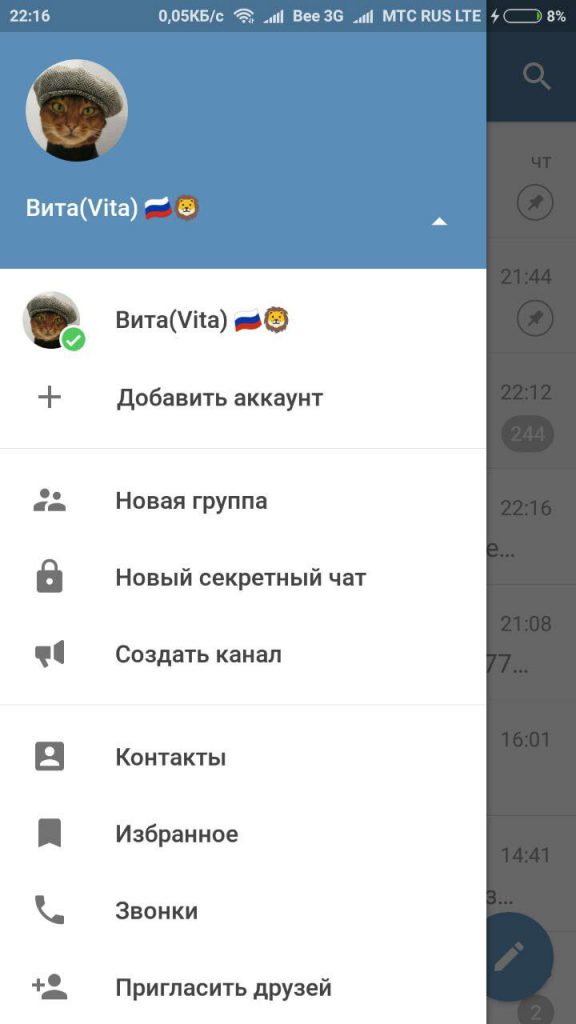 О том, как это сделать читайте в нашей следующей статье.
О том, как это сделать читайте в нашей следующей статье.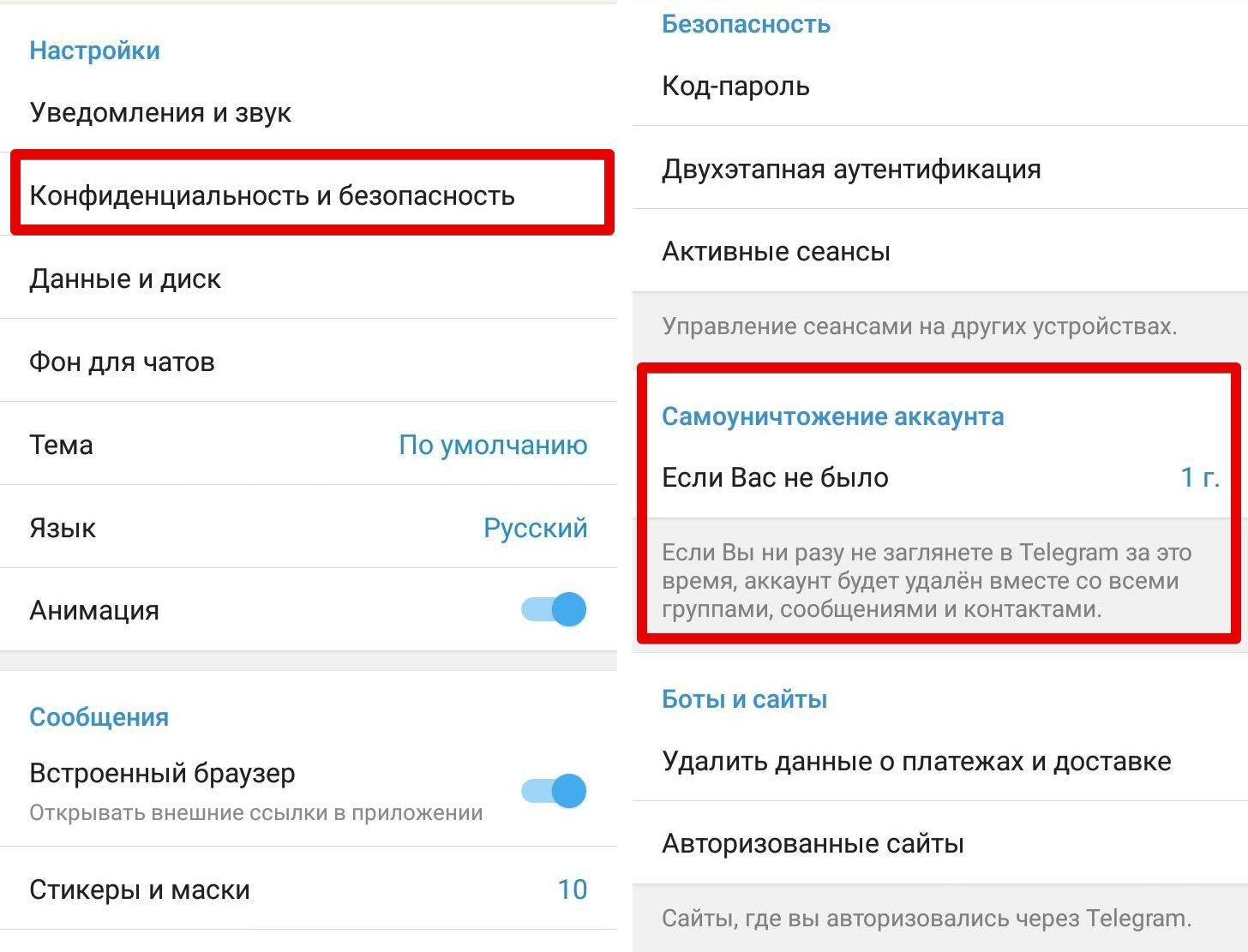 Но перед этим сервис попросит вас ввести свои имя и фамилию (последнее опционально). Их можно поменять через настройки аккаунта в дальнейшем.
Но перед этим сервис попросит вас ввести свои имя и фамилию (последнее опционально). Их можно поменять через настройки аккаунта в дальнейшем.